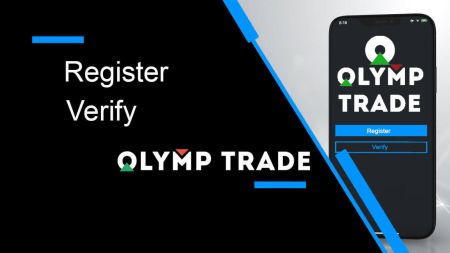Hoe u een account registreert en verifieert in Olymptrade
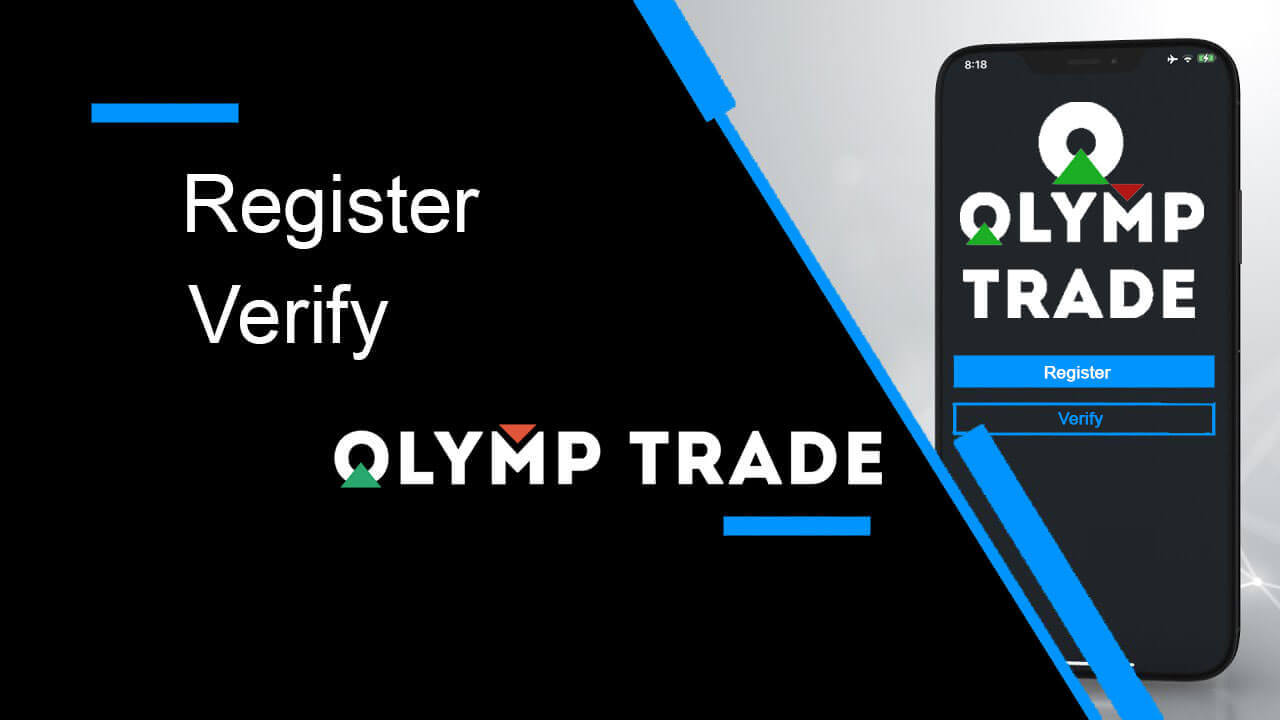
Hoe registreer ik me bij Olymptrade
Hoe u zich kunt registreren met een e-mailadres
1. U kunt zich aanmelden voor een account op het platform door op de knop " Registratie " in de rechterbovenhoek te klikken. 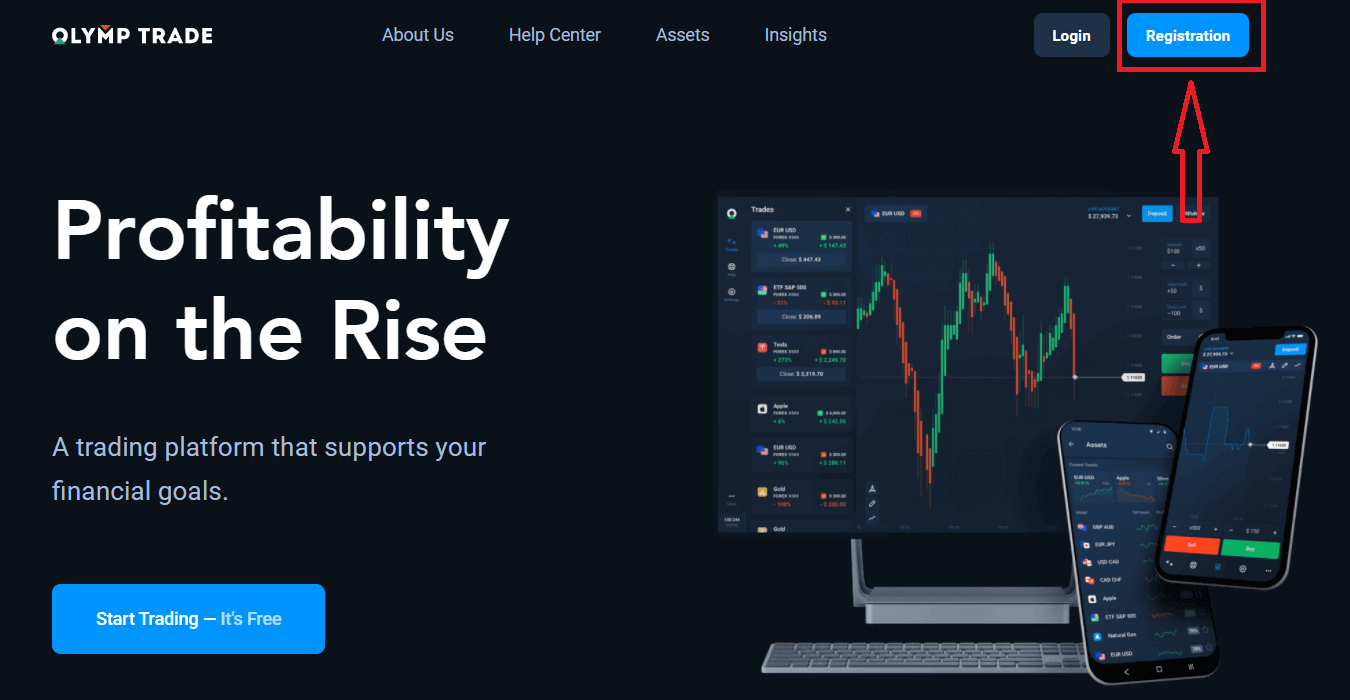
2. Om u aan te melden, moet u alle benodigde informatie invullen en op de knop " Registreren " klikken
- Voer een geldig e- mailadres in.
- Maak een sterk wachtwoord .
- Kies de valuta van de rekening: (EUR of USD)
- U moet ook akkoord gaan met de serviceovereenkomst en bevestigen dat u de wettelijke leeftijd heeft (ouder dan 18).
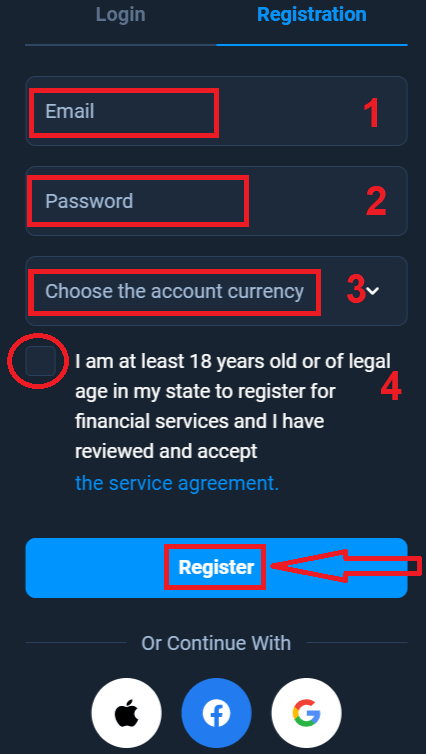
Gefeliciteerd! U bent succesvol geregistreerd. Ten eerste helpen we u bij het zetten van uw eerste stappen op ons online handelsplatform, klik op "Start Training" om snel Olymptrade te bekijken. Als u weet hoe u Olymptrade moet gebruiken, klikt u op "X" in de rechterbovenhoek.
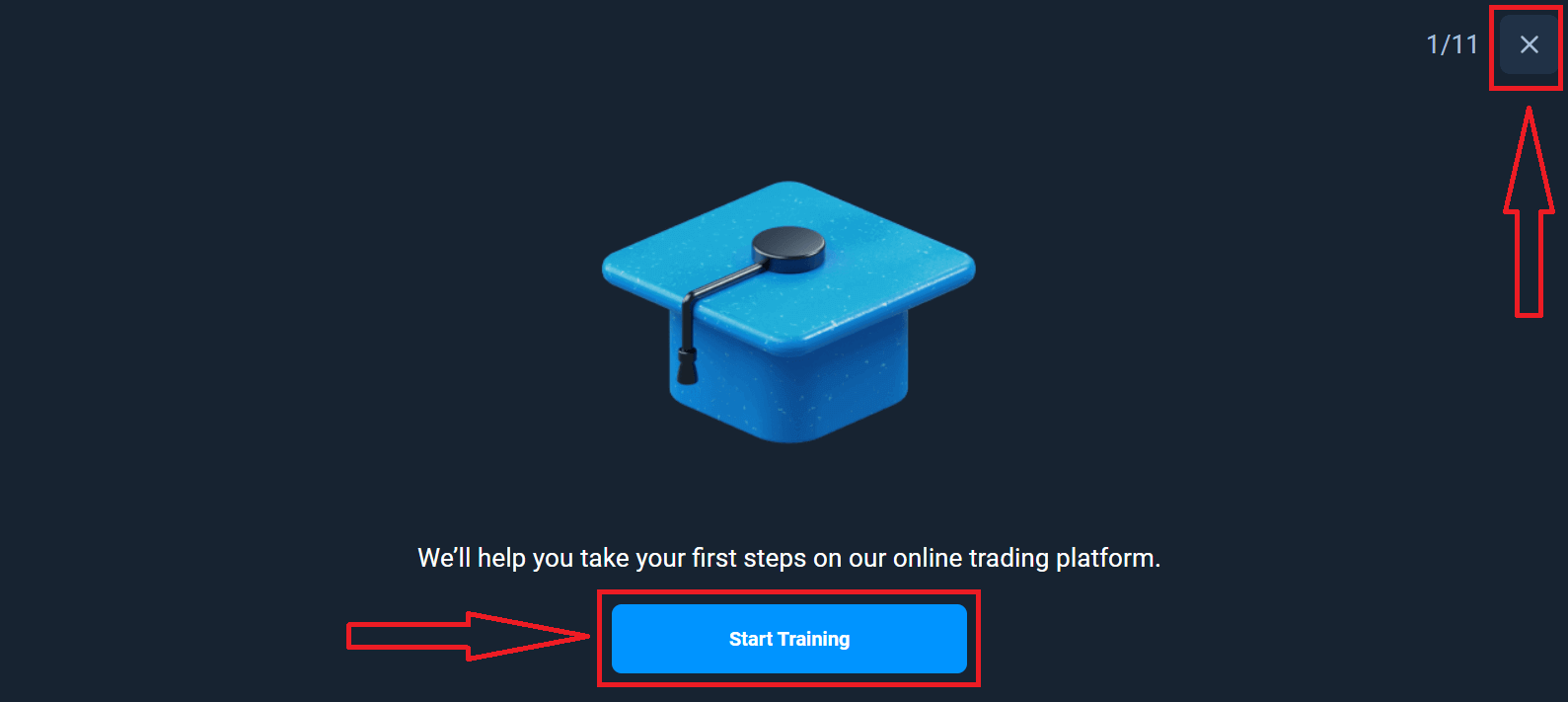
Nu kunt u beginnen met handelen, u heeft $ 10.000 op een demo-account. Een demo-account is een hulpmiddel waarmee u vertrouwd raakt met het platform, uw handelsvaardigheden kunt oefenen op verschillende activa en nieuwe mechanismen kunt uitproberen op een realtime grafiek zonder risico's.
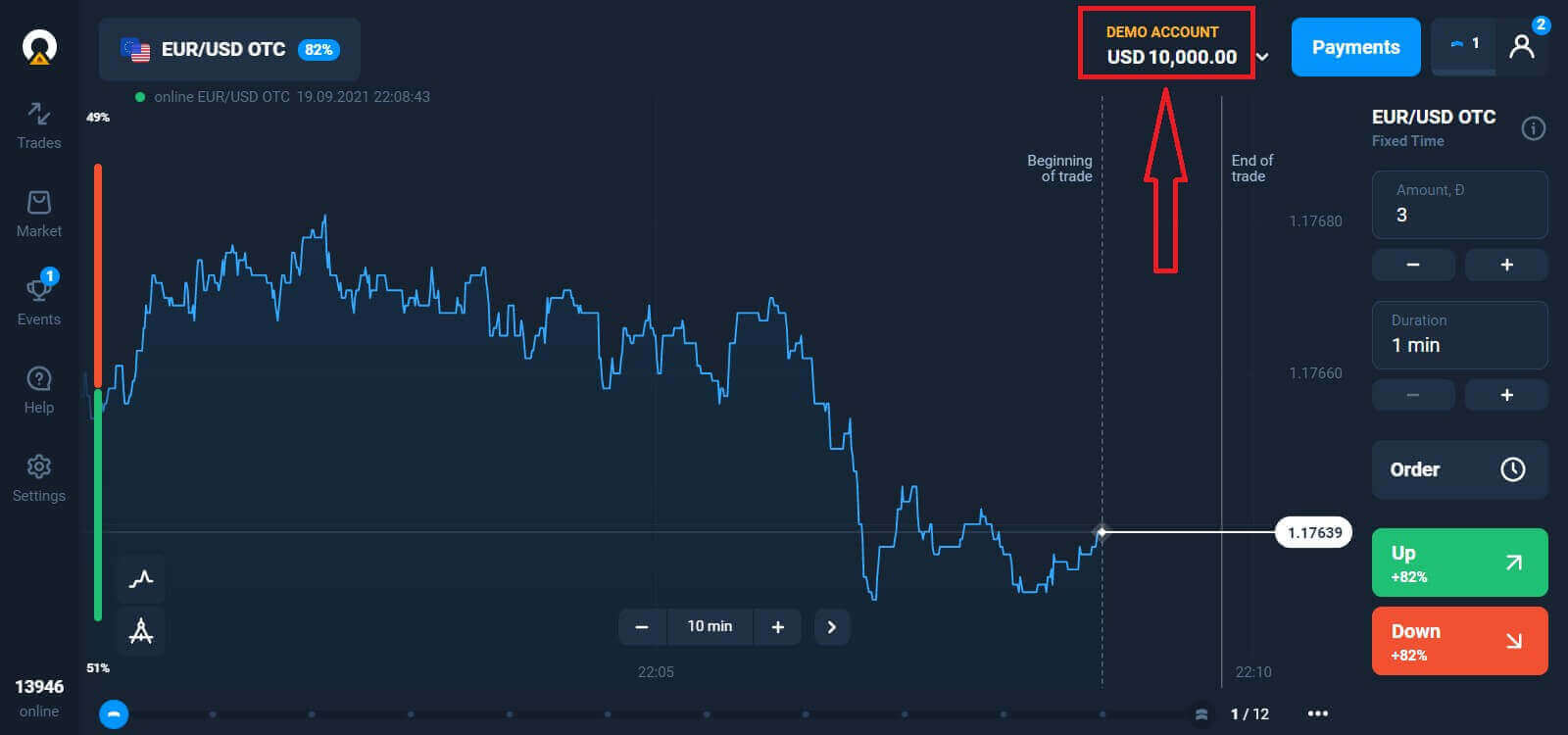
U kunt ook handelen op een echt account nadat u geld hebt gestort door te klikken op het live-account dat u wilt opwaarderen (in het menu "Accounts"),
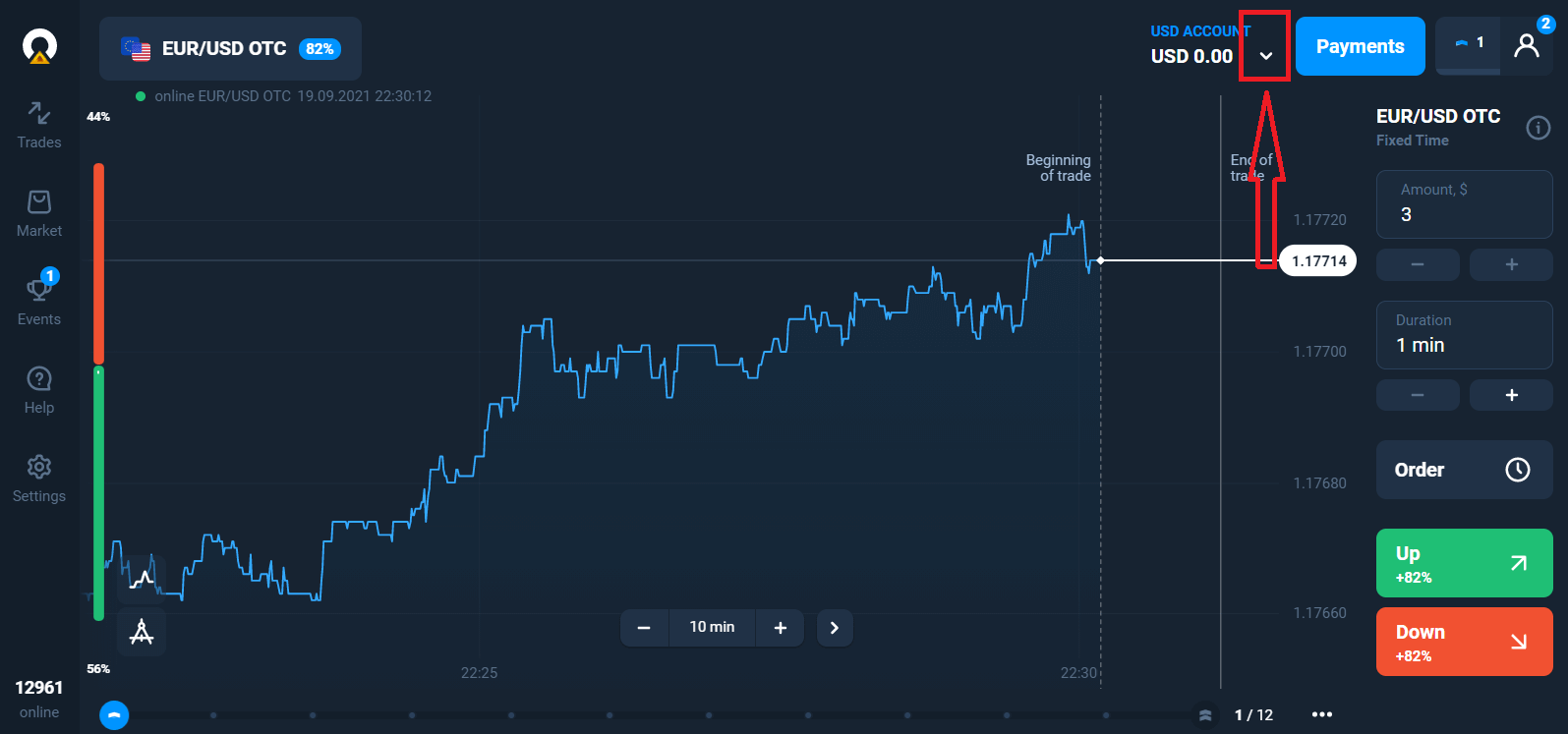
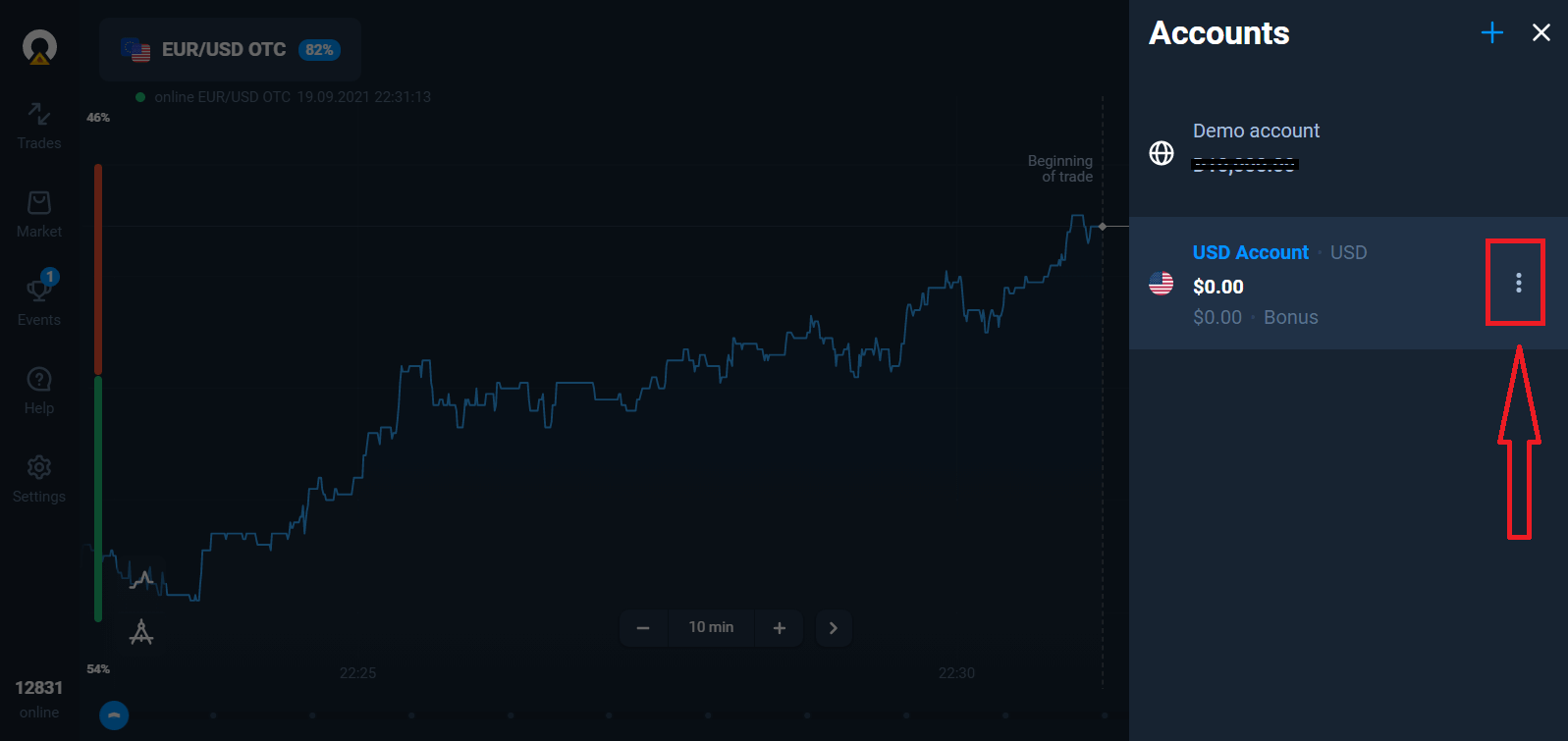
kies de optie "Storten" en kies vervolgens het bedrag en de betaalmethode.
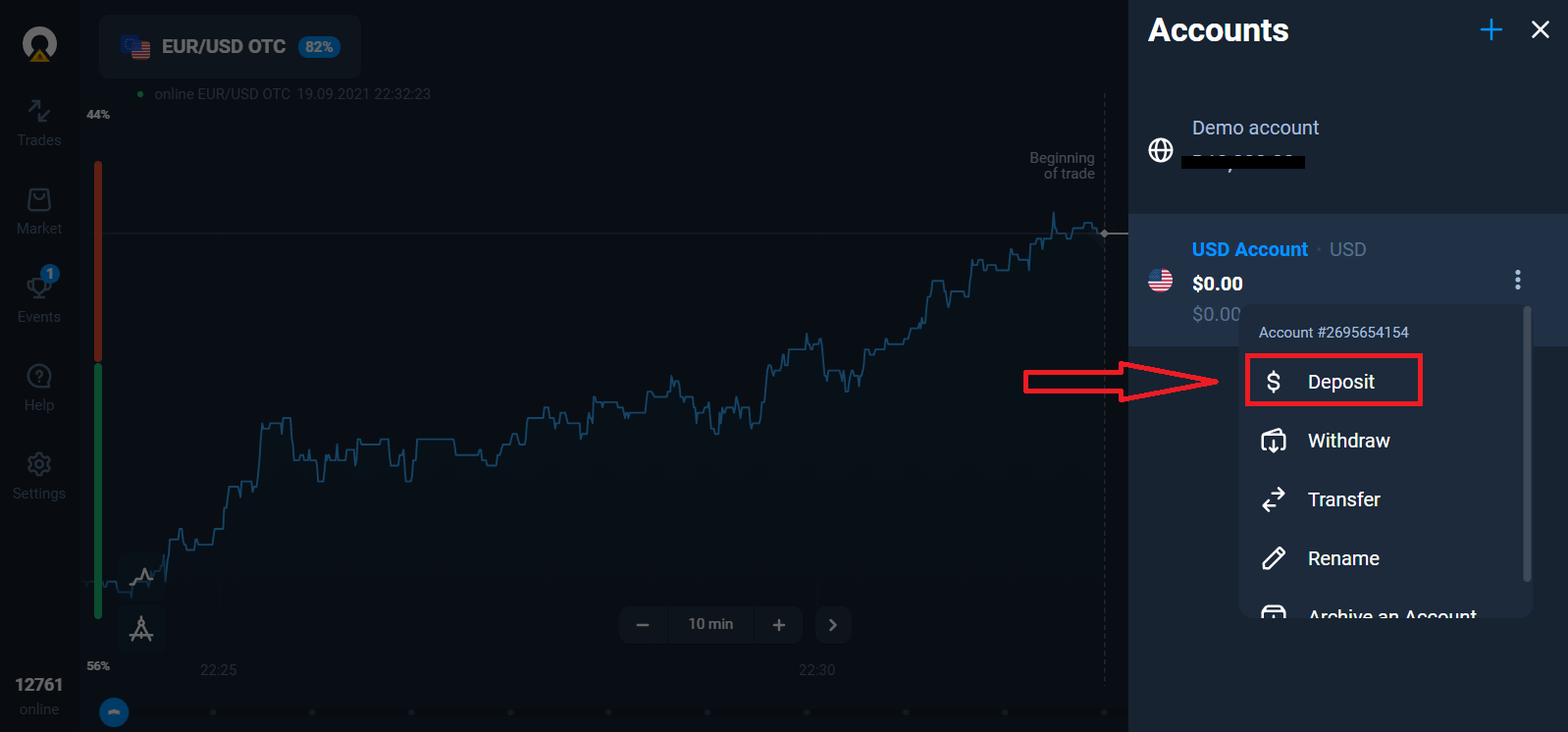
Om te beginnen met live handelen moet u een investering doen op uw account (het minimale stortingsbedrag is 10 USD/EUR).
Hoe u een storting doet op Olymptrade
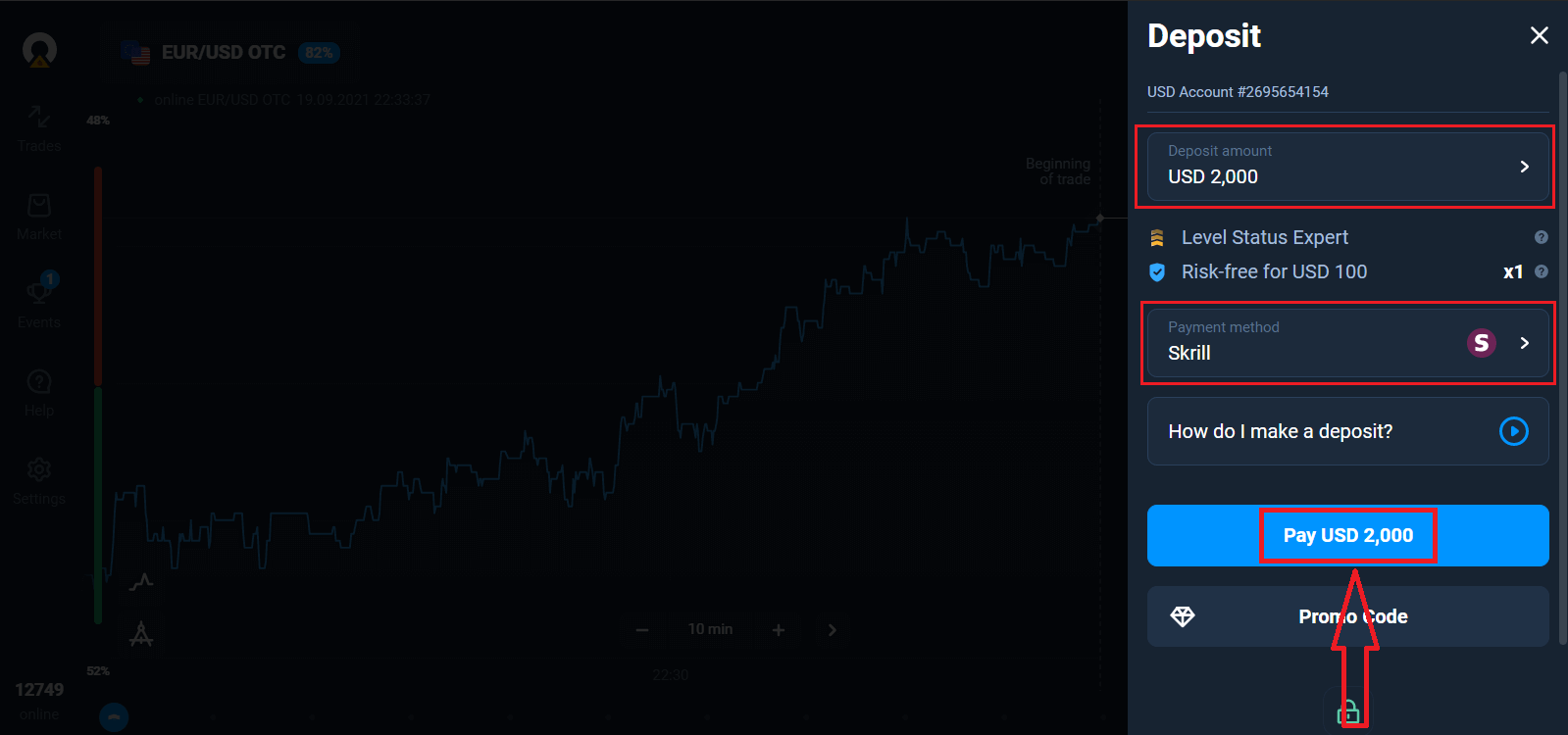
Ten slotte opent u uw e-mail, Olymptrade stuurt u een bevestigingsmail. Klik op de knop "Bevestig e-mail" in die mail om uw account te activeren. Zo rondt u de registratie en activering van uw account af.
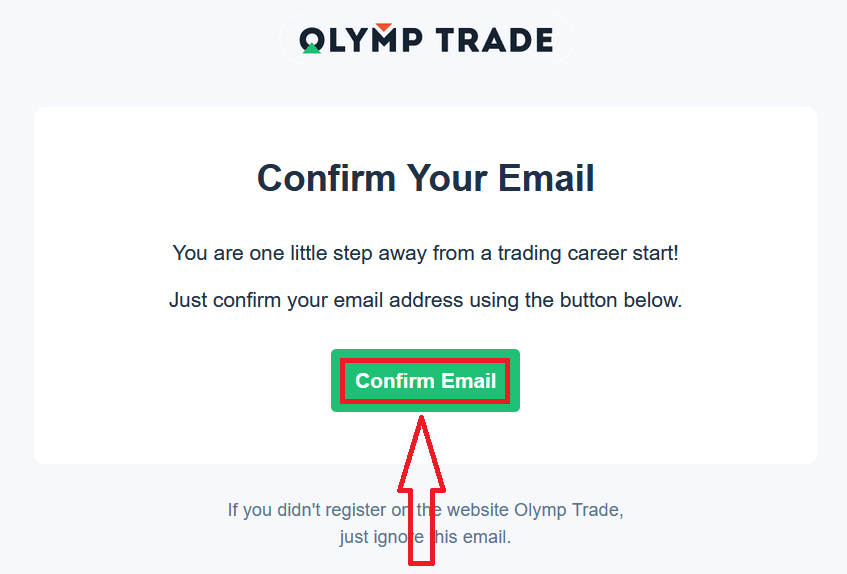
Hoe registreer ik me met een Facebook-account?
U hebt ook de mogelijkheid om uw account te openen via een Facebook-account en u kunt dat doen in slechts een paar eenvoudige stappen: 1. Klik op de Facebook- knop
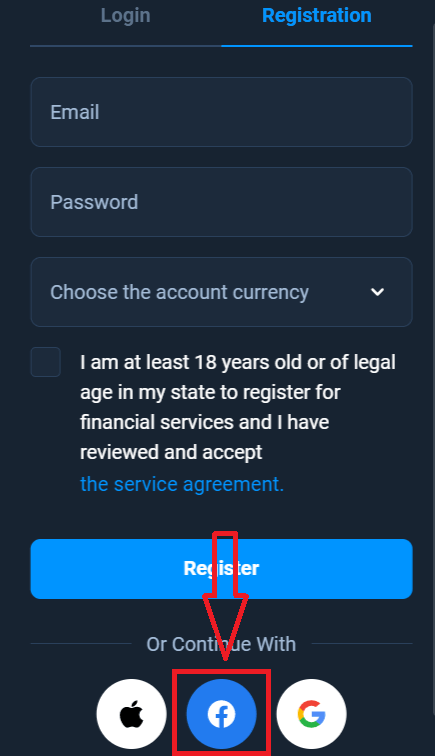
2. Het Facebook-inlogvenster wordt geopend, waar u uw e-mailadres moet invoeren dat u hebt gebruikt om u te registreren bij Facebook
3. Voer het wachtwoord van uw Facebook-account
in 4. Klik op "Inloggen"
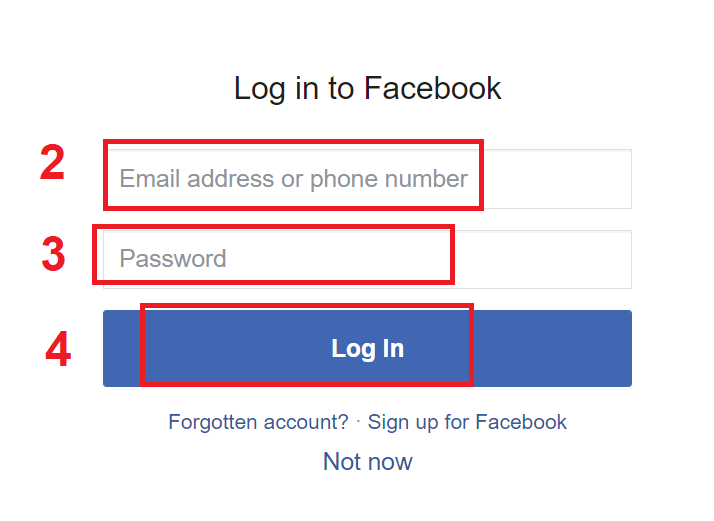
Zodra u op de knop "Inloggen" hebt geklikt, vraagt Olymptrade om toegang tot: Uw naam, profielfoto en e-mailadres. Klik op Doorgaan...
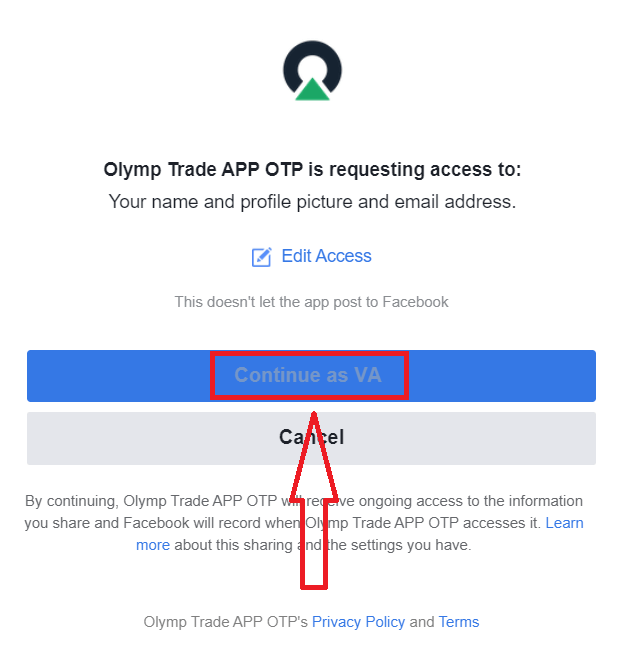
Daarna wordt u automatisch doorgestuurd naar het Olymptrade-platform.
Hoe registreer ik me met een Google-account?
1. Om u aan te melden met een Google-account, klikt u op de overeenkomstige knop in het registratieformulier. 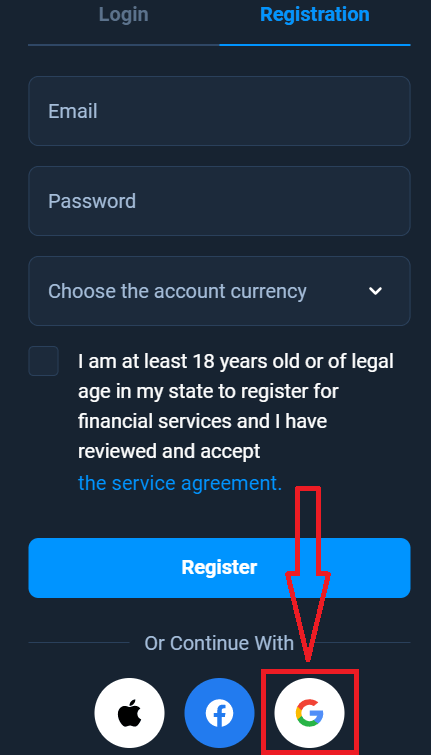
2. Voer in het nieuw geopende venster uw telefoonnummer of e-mailadres in en klik op "Volgende".
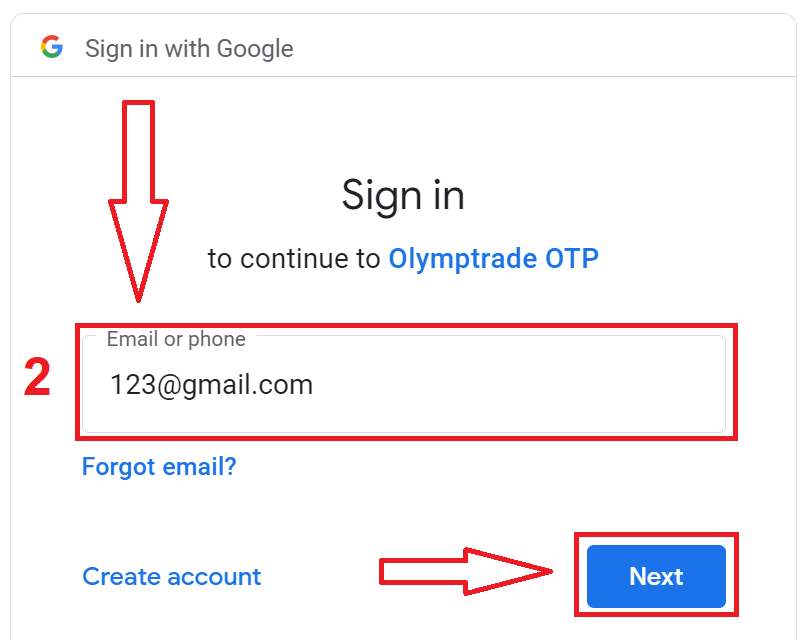
3. Voer vervolgens het wachtwoord voor uw Google-account in en klik op "Volgende".
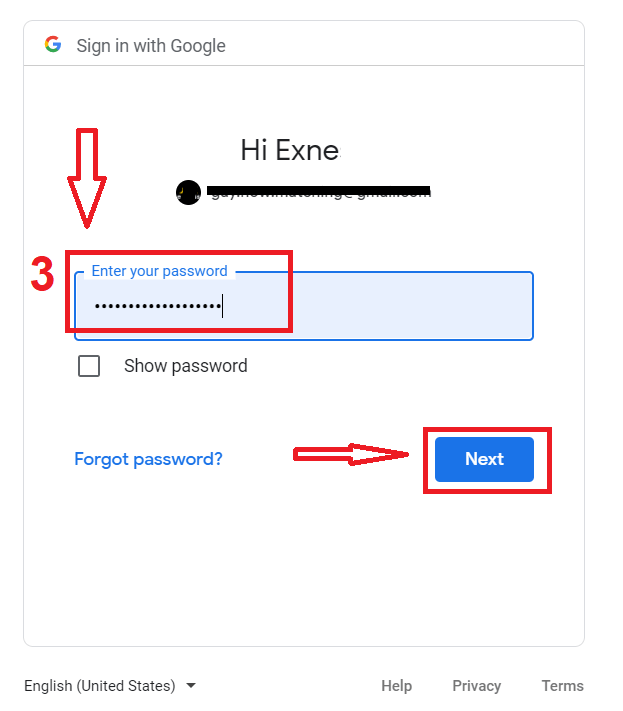
Volg daarna de instructies die door de service naar uw e-mailadres zijn verzonden.
Hoe registreer ik me met een Apple ID?
1. Om u aan te melden met een Apple ID, klikt u op de overeenkomstige knop in het registratieformulier.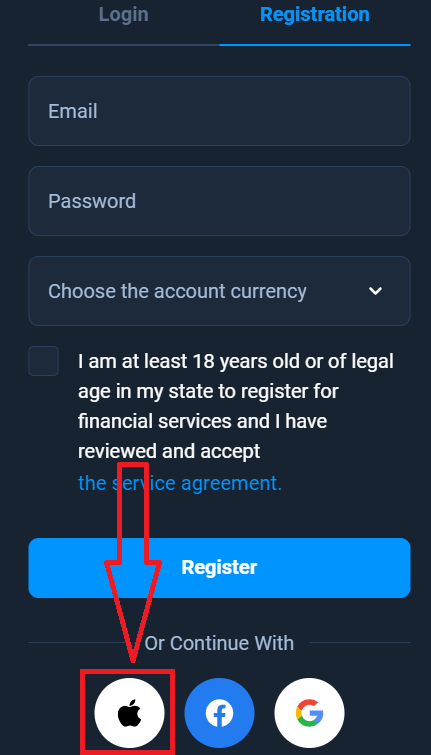
2. Voer in het nieuw geopende venster uw Apple ID in en klik op "Volgende".
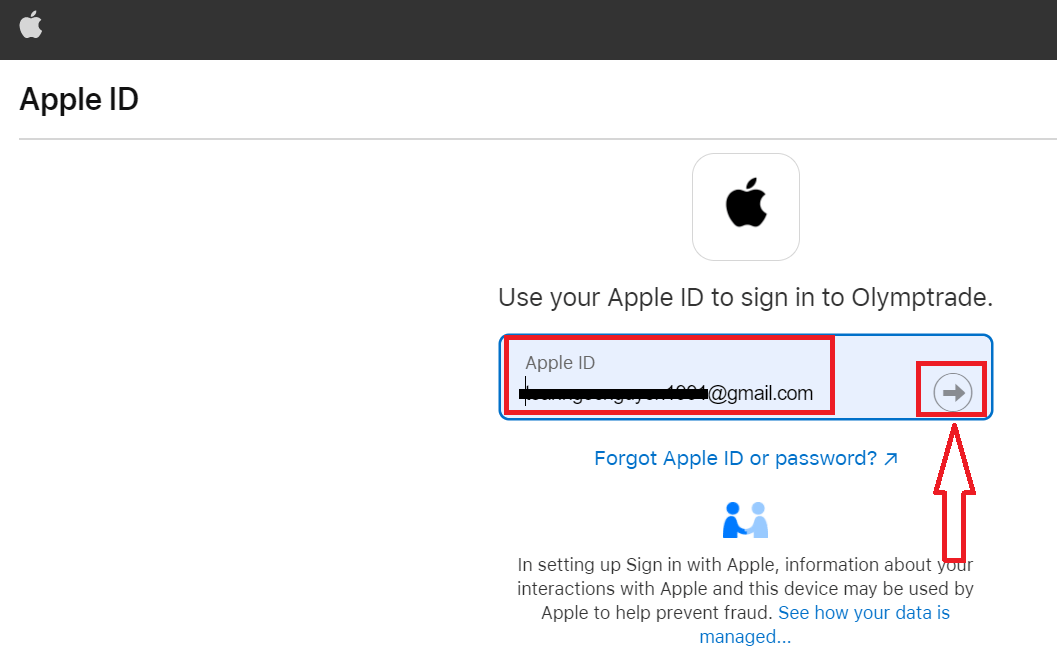
3. Voer vervolgens het wachtwoord voor uw Apple ID in en klik op "Volgende".
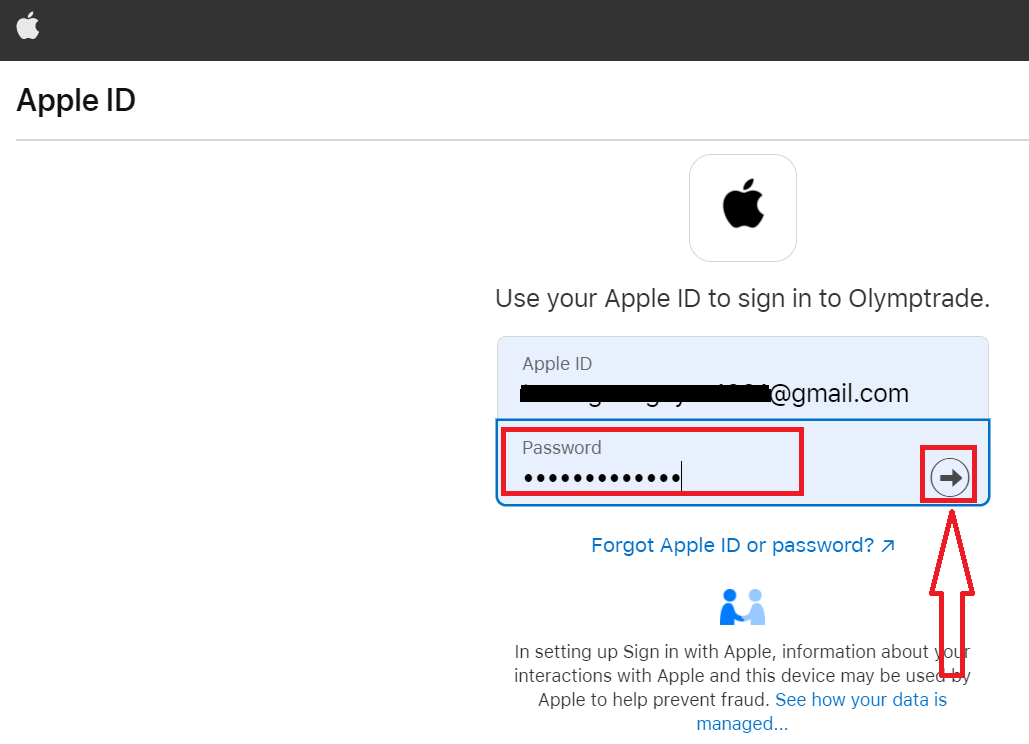
Volg daarna de instructies die door de service zijn verzonden en u kunt beginnen met handelen met Olymptrade
Registreer op de Olymptrade iOS-app
Als u een iOS mobiel apparaat heeft, moet u de officiële Olymptrade mobiele app downloaden van de App Store of hier . Zoek gewoon naar de app "Olymptrade - Online Trading" en download deze op uw iPhone of iPad. De mobiele versie van het handelsplatform is exact hetzelfde als de webversie ervan. Bijgevolg zullen er geen problemen zijn met handelen en het overmaken van fondsen. Bovendien wordt de Olymptrade trading app voor iOS beschouwd als de beste app voor online handelen. Daarom heeft het een hoge beoordeling in de winkel.
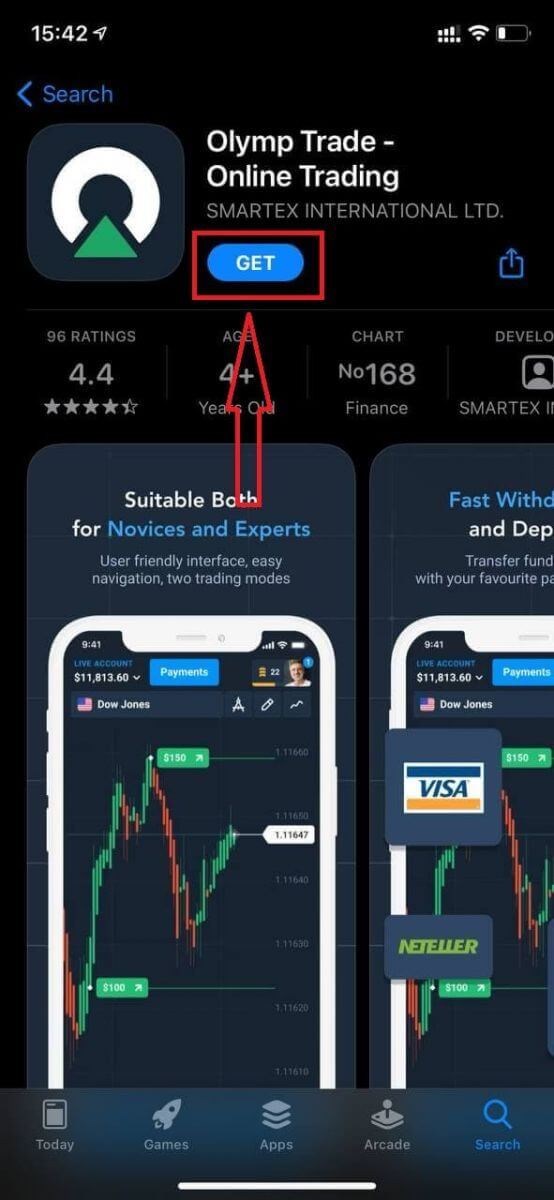
Nu kunt u zich via e-mail registreren .
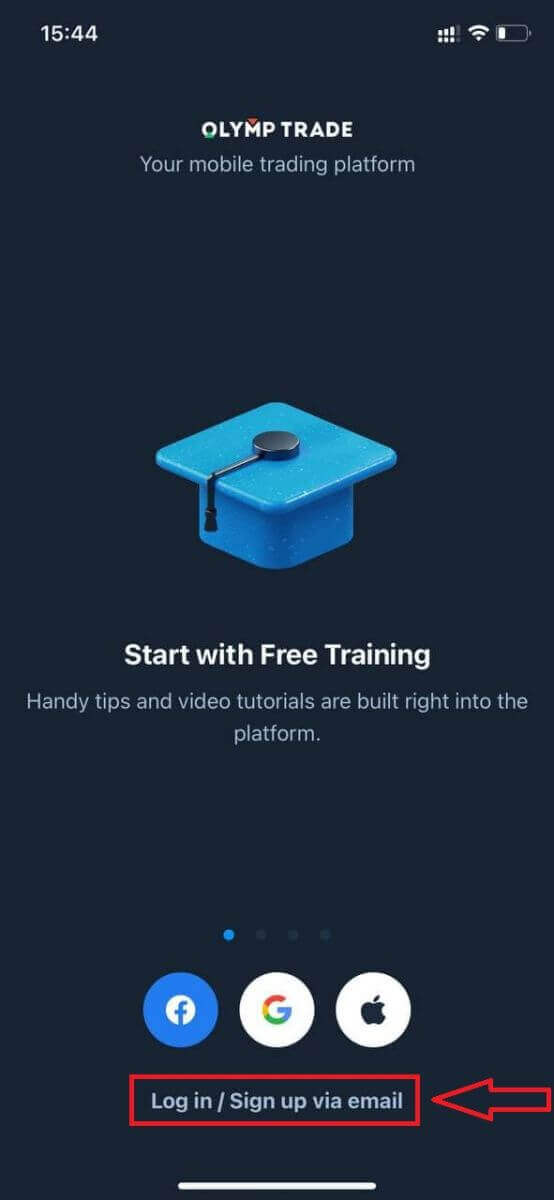
Registratie voor het iOS mobiele platform is ook voor u beschikbaar.
- Voer een geldig e- mailadres in.
- Maak een sterk wachtwoord .
- Kies de valuta van de rekening (EUR of USD)
- U moet ook akkoord gaan met de serviceovereenkomst en bevestigen dat u de wettelijke leeftijd heeft (ouder dan 18).
- Klik op de knop "Registreren"
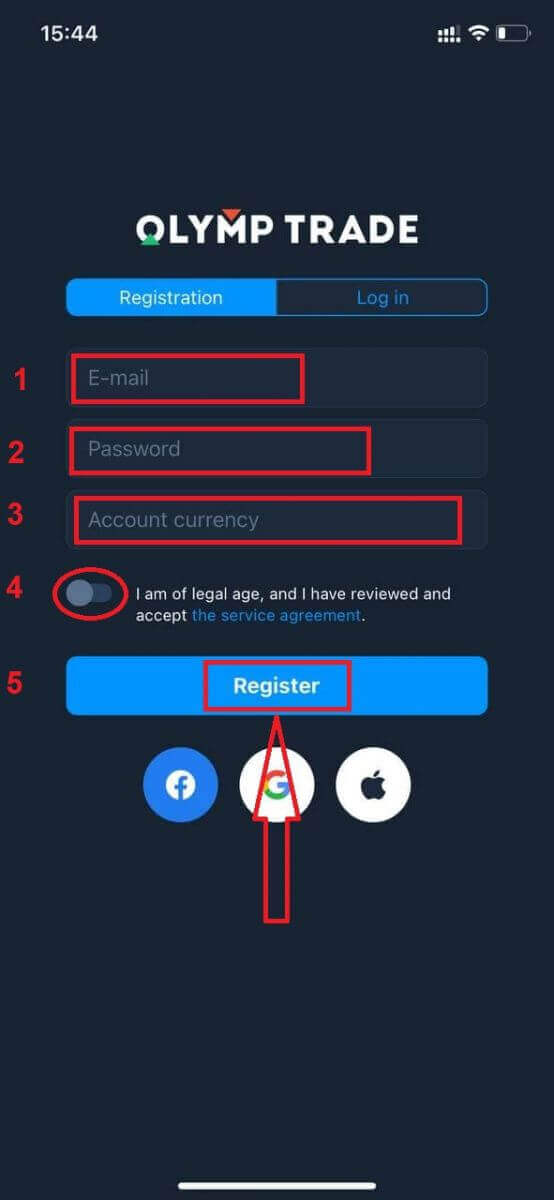
Gefeliciteerd! U bent succesvol geregistreerd. U heeft nu $ 10.000 op uw demo-account.

In het geval van sociale registratie klikt u op "Apple" of "Facebook" of "Google".
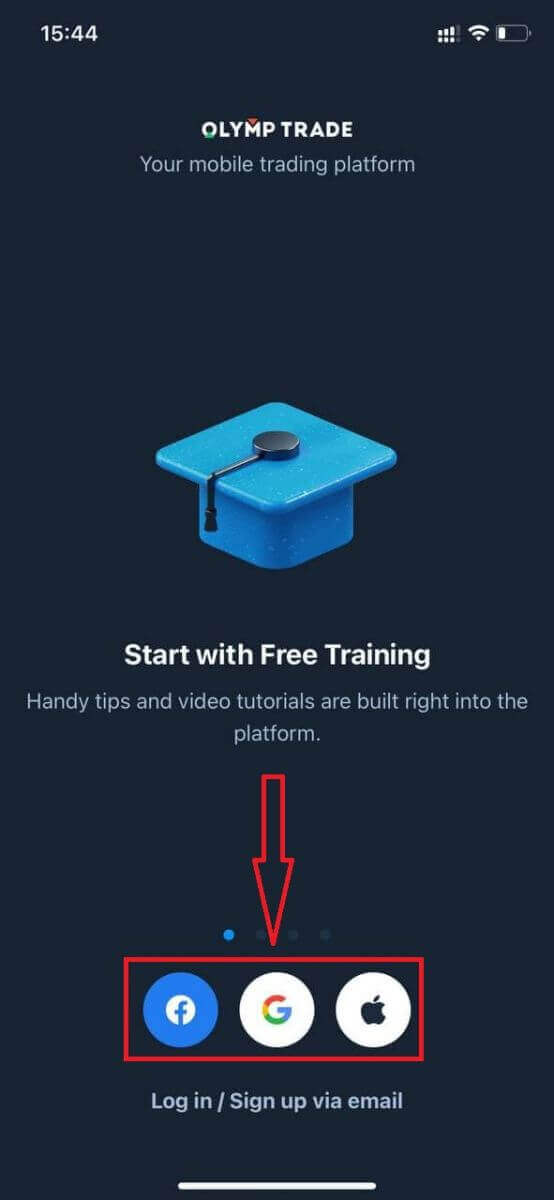
Registreer op de Olymptrade Android-app
Als u een Android mobiel apparaat heeft, moet u de officiële Olymptrade mobiele app downloaden van Google Play of hier . Zoek gewoon naar de app "Olymptrade - App For Trading" en download deze op uw apparaat. De mobiele versie van het handelsplatform is exact hetzelfde als de webversie ervan. Bijgevolg zullen er geen problemen zijn met handelen en het overmaken van fondsen. Bovendien wordt de Olymptrade handelsapp voor Android beschouwd als de beste app voor online handelen. Daarom heeft het een hoge beoordeling in de winkel.
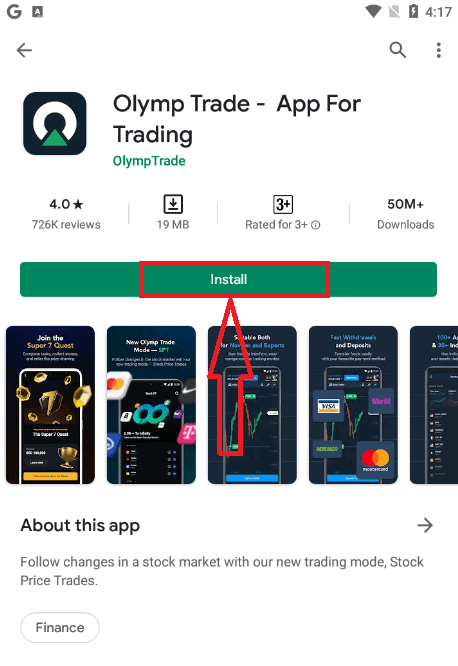
Nu kunt u zich via e-mail registreren .
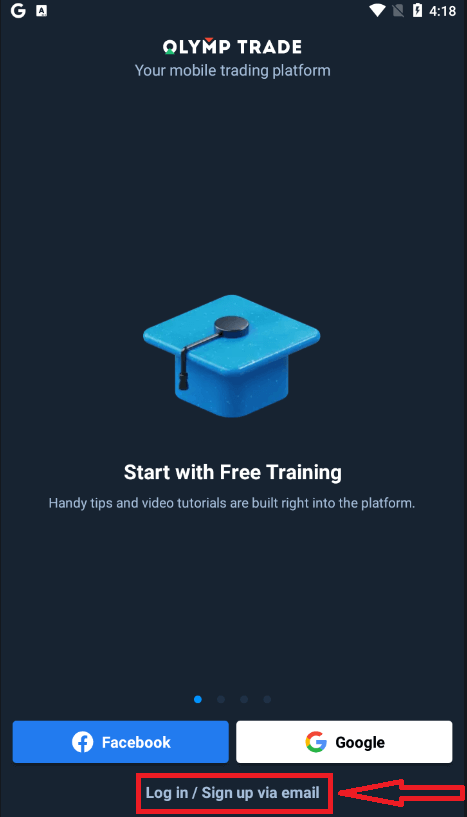
Registratie voor het Android mobiele platform is ook voor u beschikbaar.
- Voer een geldig e- mailadres in.
- Maak een sterk wachtwoord .
- Kies de valuta van de rekening (EUR of USD)
- U moet ook akkoord gaan met de serviceovereenkomst en bevestigen dat u de wettelijke leeftijd heeft (ouder dan 18).
- Klik op de knop "Aanmelden"
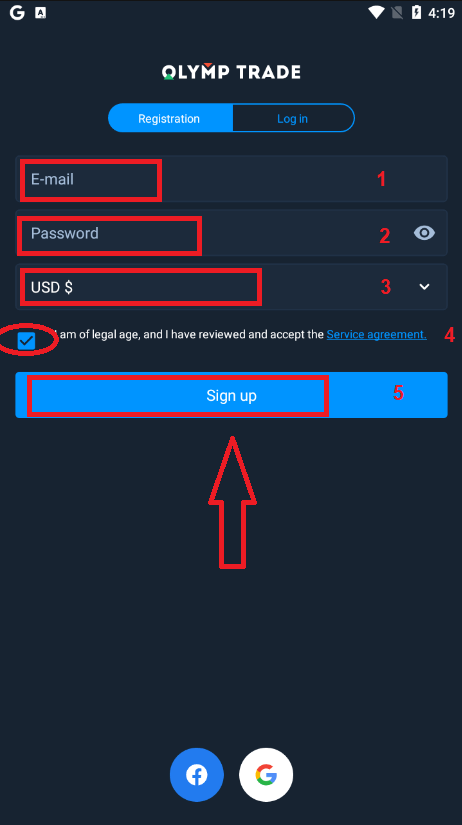
Gefeliciteerd! U bent succesvol geregistreerd. U heeft nu $ 10.000 op uw demo-account.
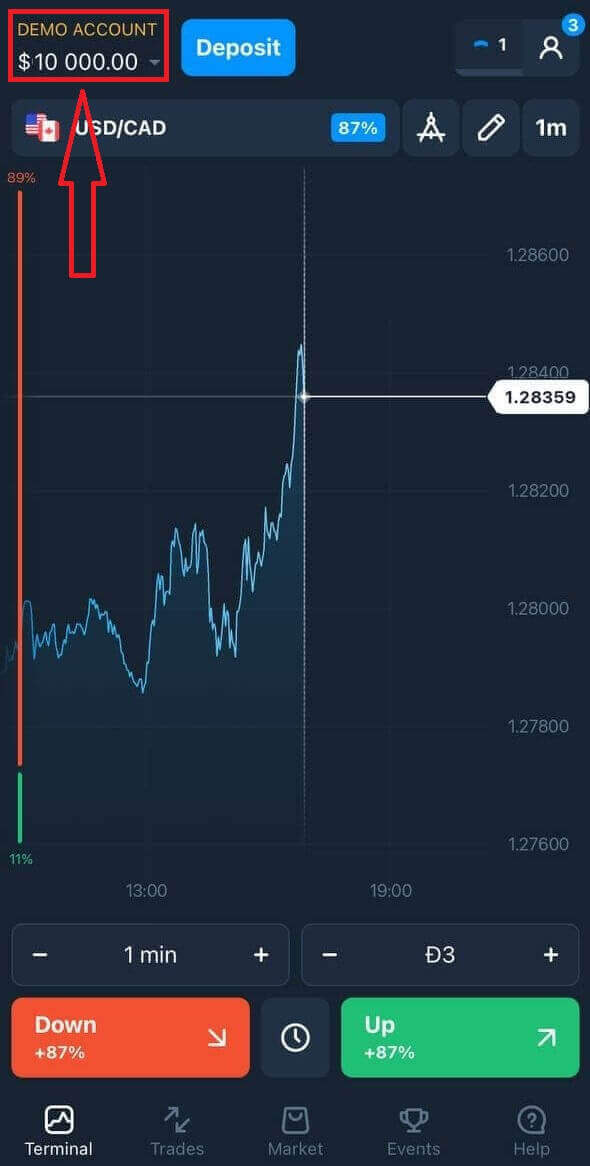
Klik in het geval van sociale registratie op "Facebook" of "Google".
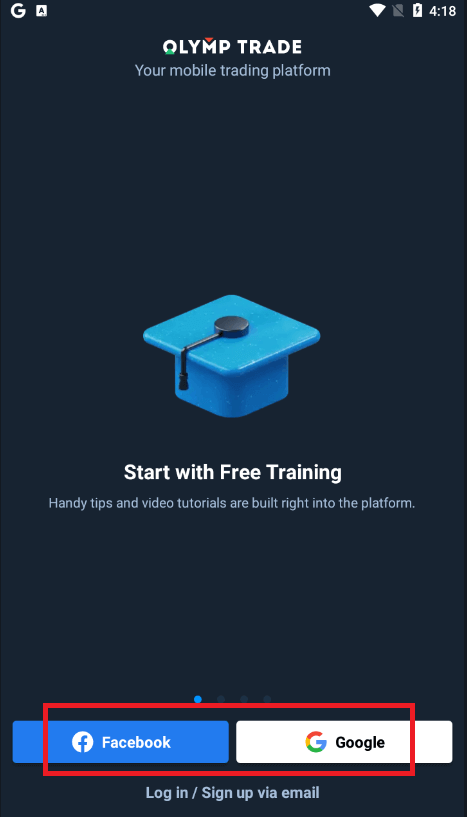
Registreer een Olymptrade-account op de mobiele webversie
Als u wilt handelen op de mobiele webversie van het Olymptrade-handelsplatform, kunt u dat eenvoudig doen. Open eerst uw browser op uw mobiele apparaat. Zoek daarna naar " olymptrade.com " en bezoek de officiële website van de broker.Klik op de knop "Registratie" in de rechterbovenhoek.
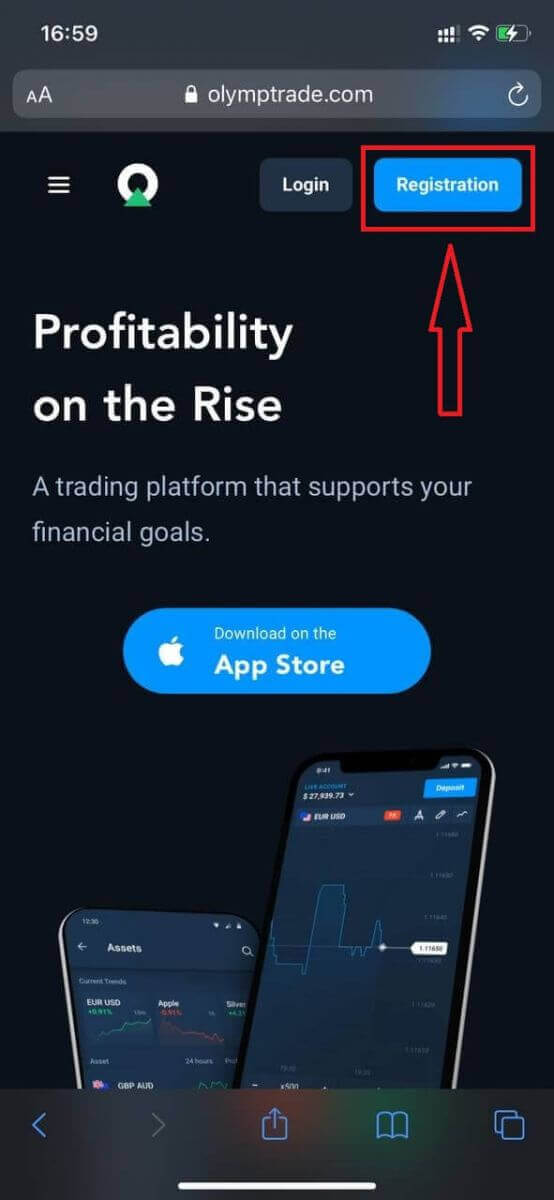
Bij deze stap voeren we nog steeds de gegevens in: e-mail, wachtwoord, vink "Serviceovereenkomst" aan en klik op de knop "Registreren".
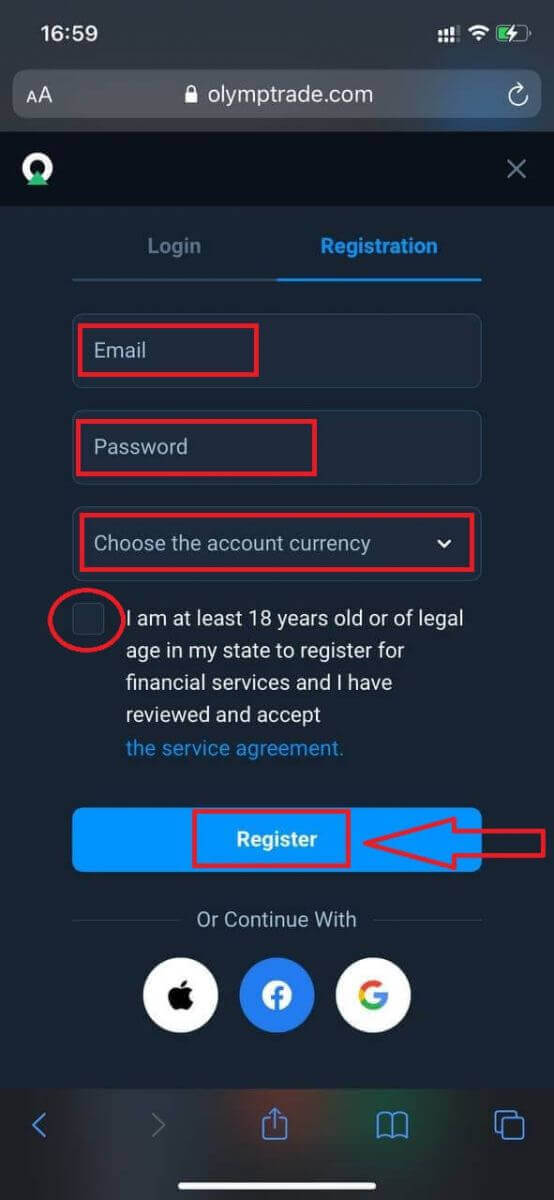
Hier bent u! Nu kunt u handelen vanaf de mobiele webversie van het platform. De mobiele webversie van het handelsplatform is precies hetzelfde als een normale webversie ervan. Bijgevolg zullen er geen problemen zijn met handelen en het overmaken van fondsen.
U hebt $ 10.000 op een demo-account.
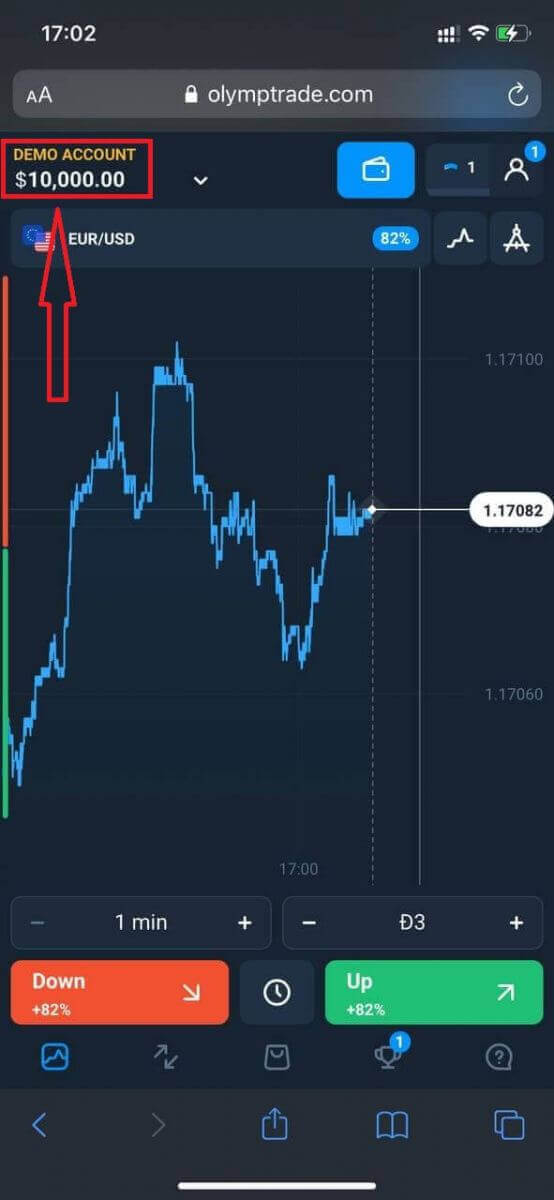
Klik in het geval van sociale registratie op "Apple" of "Facebook" of "Google".
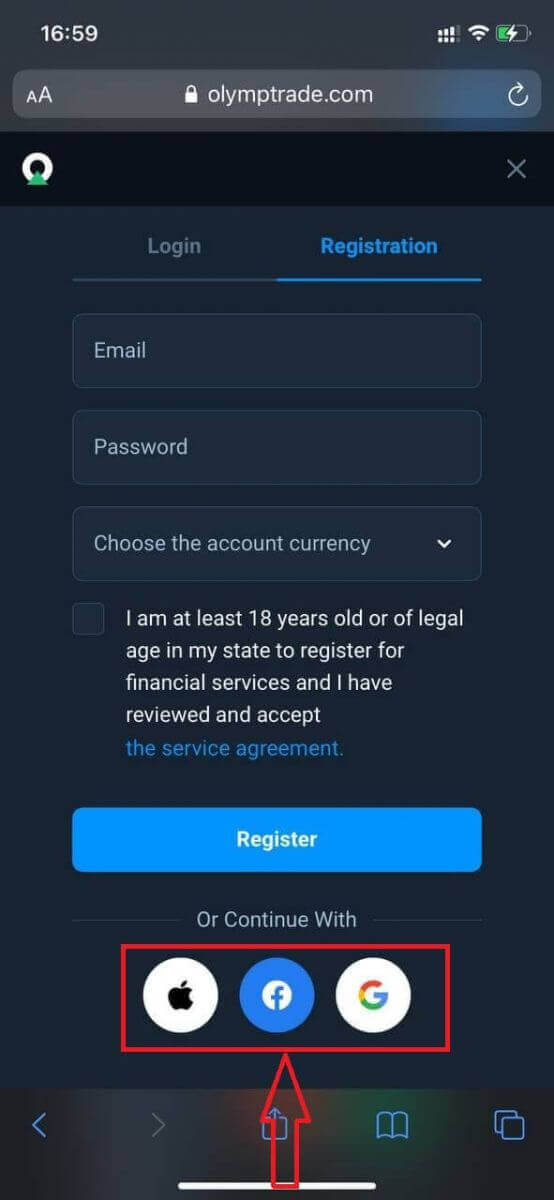
Veelgestelde vragen (FAQ)
Wat zijn multi-accounts?
Multi-Accounts is een functie waarmee handelaren maximaal 5 onderling verbonden live accounts op Olymptrade kunnen hebben. Tijdens het aanmaken van uw account kunt u kiezen uit beschikbare valuta's, zoals USD, EUR of enkele lokale valuta's.
U hebt volledige controle over deze accounts, dus u bent vrij om te beslissen hoe u ze wilt gebruiken. Eén account kan een plek worden waar u de winst van uw transacties bewaart, een andere kan worden toegewezen aan een specifieke modus of strategie. U kunt deze accounts ook een andere naam geven en archiveren.
Houd er rekening mee dat accounts in Multi-Accounts niet gelijk zijn aan uw handelsaccount (Trader ID). U kunt slechts één handelsaccount (Trader ID) hebben, maar maximaal 5 verschillende live accounts die eraan zijn gekoppeld om uw geld op te slaan.
Hoe u een handelsaccount aanmaakt in meerdere accounts
Om een ander live-account aan te maken, moet u het volgende doen:
1. Ga naar het menu "Accounts";
2. Klik op de knop "+";
3. Kies de valuta;
4. Voer de naam van de nieuwe account in.
Dat is alles, je hebt een nieuw account.
Bonussen Multi-Accounts: Hoe het werkt
Als u meerdere live accounts hebt terwijl u een bonus ontvangt, wordt deze naar de account gestuurd waarop u geld stort.
Tijdens de overdracht tussen de handelsaccounts wordt automatisch een evenredig bedrag aan bonusgeld samen met de live valuta verzonden. Dus als u bijvoorbeeld $ 100 aan echt geld en een bonus van $ 30 op één account hebt en besluit om $ 50 naar een andere account over te maken, wordt er ook $ 15 bonusgeld overgemaakt.
Hoe u uw account kunt archiveren
Als u een van uw live-accounts wilt archiveren, zorg er dan voor dat deze aan de volgende criteria voldoet:
1. Er staan geen fondsen op.
2. Er zijn geen open transacties met geld op deze rekening.
3. Het is niet de laatste live-rekening.
Als alles in orde is, kunt u het archiveren.
U kunt nog steeds door de geschiedenis van die accounts kijken, zelfs na archivering, aangezien de handelsgeschiedenis en financiële geschiedenis beschikbaar zijn via het gebruikersprofiel.
Wat is een gescheiden rekening?
Wanneer u geld stort op het platform, wordt het direct overgemaakt naar een gescheiden rekening. Een gescheiden rekening is in wezen een rekening die toebehoort aan ons bedrijf, maar die gescheiden is van de rekening waarop de operationele fondsen worden opgeslagen.
We gebruiken alleen ons eigen werkkapitaal om onze activiteiten te ondersteunen, zoals productontwikkeling en -onderhoud, hedging, evenals zakelijke en innovatieve activiteiten.
Voordelen van een gescheiden rekening
Door een gescheiden account te gebruiken om de fondsen van onze klanten op te slaan, maximaliseren we transparantie, bieden we de gebruikers van het platform ononderbroken toegang tot hun fondsen en beschermen we hen tegen mogelijke risico's. Hoewel dit onwaarschijnlijk is, zou uw geld 100% veilig zijn en kan het worden terugbetaald als het bedrijf failliet zou gaan.
Hoe kan ik de accountvaluta wijzigen?
U kunt de accountvaluta slechts één keer selecteren. Deze kan niet in de loop van de tijd worden gewijzigd.
U kunt een nieuw account aanmaken met een nieuw e-mailadres en de gewenste valuta selecteren.
Als u een nieuw account hebt aangemaakt, neem dan contact op met de ondersteuning om het oude account te blokkeren.
Volgens ons beleid kan een handelaar slechts één account hebben.
Hoe u een account verifieert in Olymptrade
Wat is verplichte verificatie?
Verificatie wordt verplicht wanneer u een automatisch verificatieverzoek van ons systeem ontvangt. Het kan op elk moment na registratie worden aangevraagd. Het proces is een standaardprocedure onder de meeste betrouwbare brokers en wordt gedicteerd door wettelijke vereisten. Het doel van het verificatieproces is om de veiligheid van uw account en transacties te waarborgen en te voldoen aan de vereisten voor het bestrijden van witwassen en Know Your Customer.
Houd er rekening mee dat u vanaf de datum van het verificatieverzoek 14 dagen de tijd hebt om het proces te voltooien.
Om uw account te verifiëren, moet u een identiteitsbewijs (POI), een 3D-selfie, een adresbewijs (POA) en een betalingsbewijs (POP) uploaden. We kunnen uw verificatieproces pas starten nadat u ons alle documenten hebt verstrekt.
Hoe voltooi ik de verplichte verificatie?
Om uw account te verifiëren, moet u een identiteitsbewijs (POI), een 3D-selfie, een adresbewijs (POA) en een betalingsbewijs uploaden. We kunnen uw verificatieproces pas starten nadat u ons alle documenten hebt verstrekt.Houd er rekening mee dat u vanaf de datum van het verificatieverzoek 14 dagen de tijd hebt om het proces te voltooien.
Meld u aan bij uw Olymptrade-account, ga naar het gedeelte Verificatie en volg verschillende eenvoudige stappen van het verificatieproces.
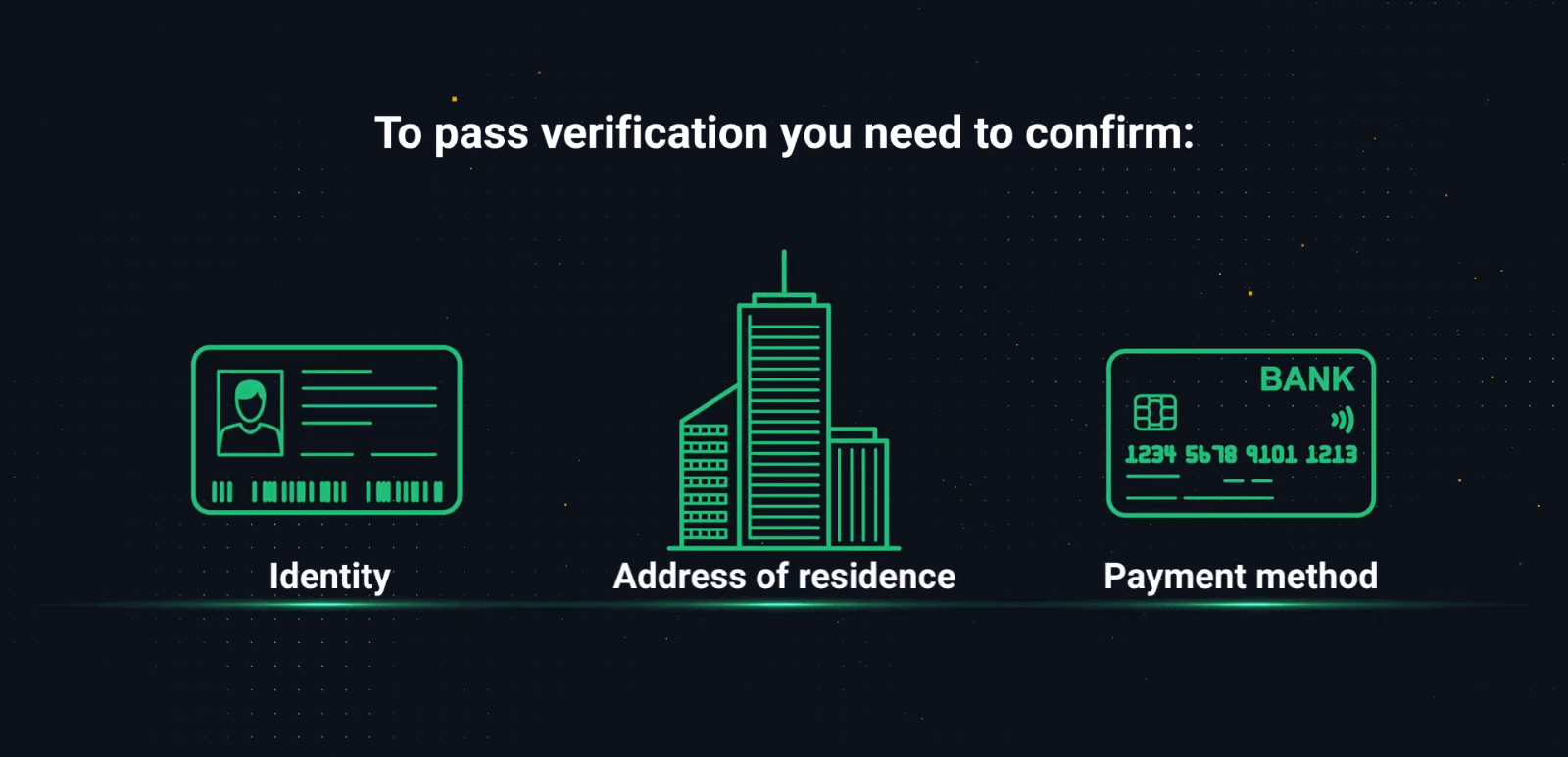
Stap 1. Identiteitsbewijs
Uw POI moet een officieel document zijn met uw volledige naam, geboortedatum en een duidelijke foto. Een kleurenscan of foto van uw paspoort of ID is het gewenste identiteitsbewijs, maar u kunt ook een rijbewijs gebruiken. 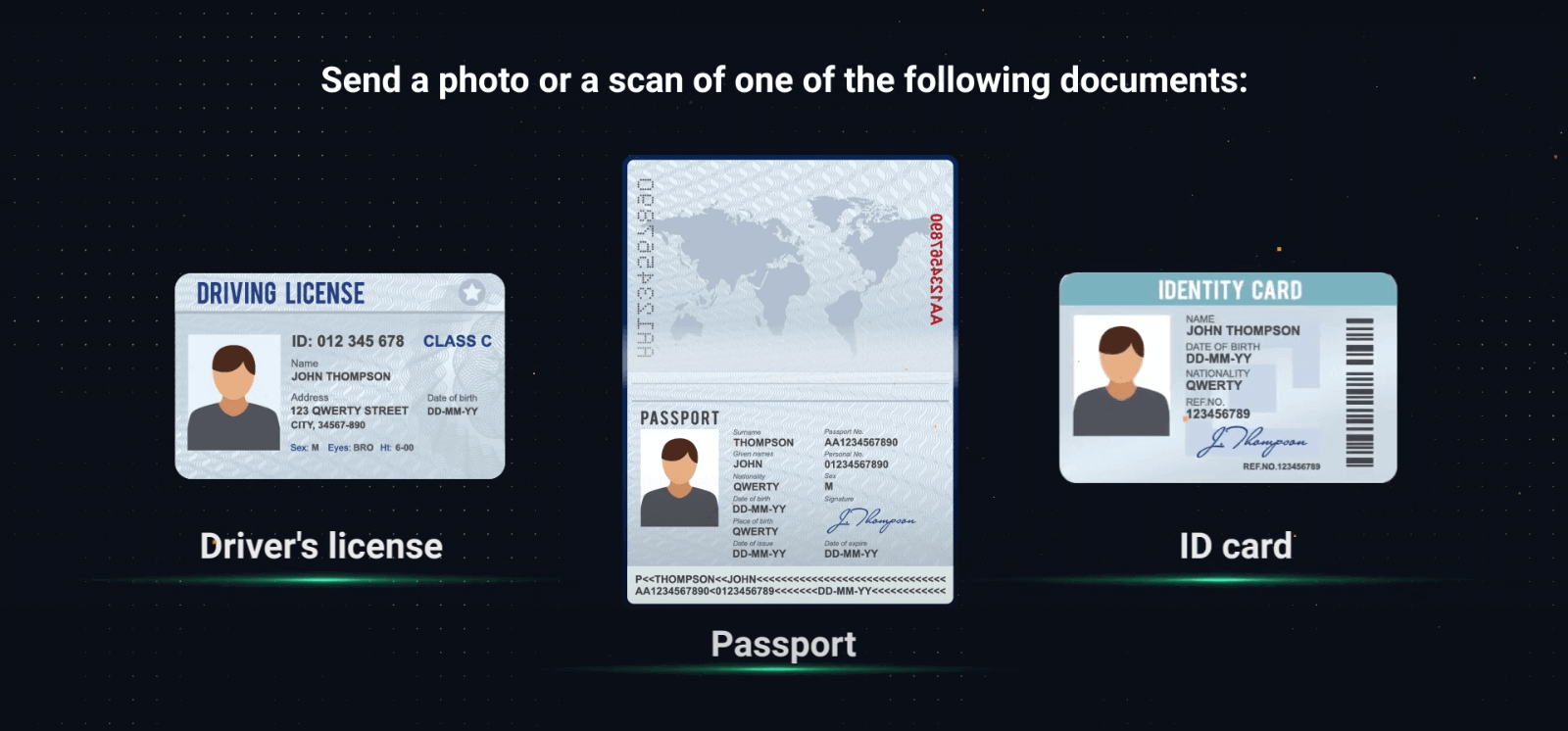
– Controleer bij het uploaden van de documenten of alle informatie zichtbaar, scherp en in kleur is.
– De foto of scan mag niet langer dan 2 weken geleden zijn genomen.
– Screenshots van de documenten worden niet geaccepteerd.
– U kunt indien nodig meer dan één document aanleveren. Controleer of aan alle vereisten voor de kwaliteit en informatie van de documenten is voldaan.
Geldig :
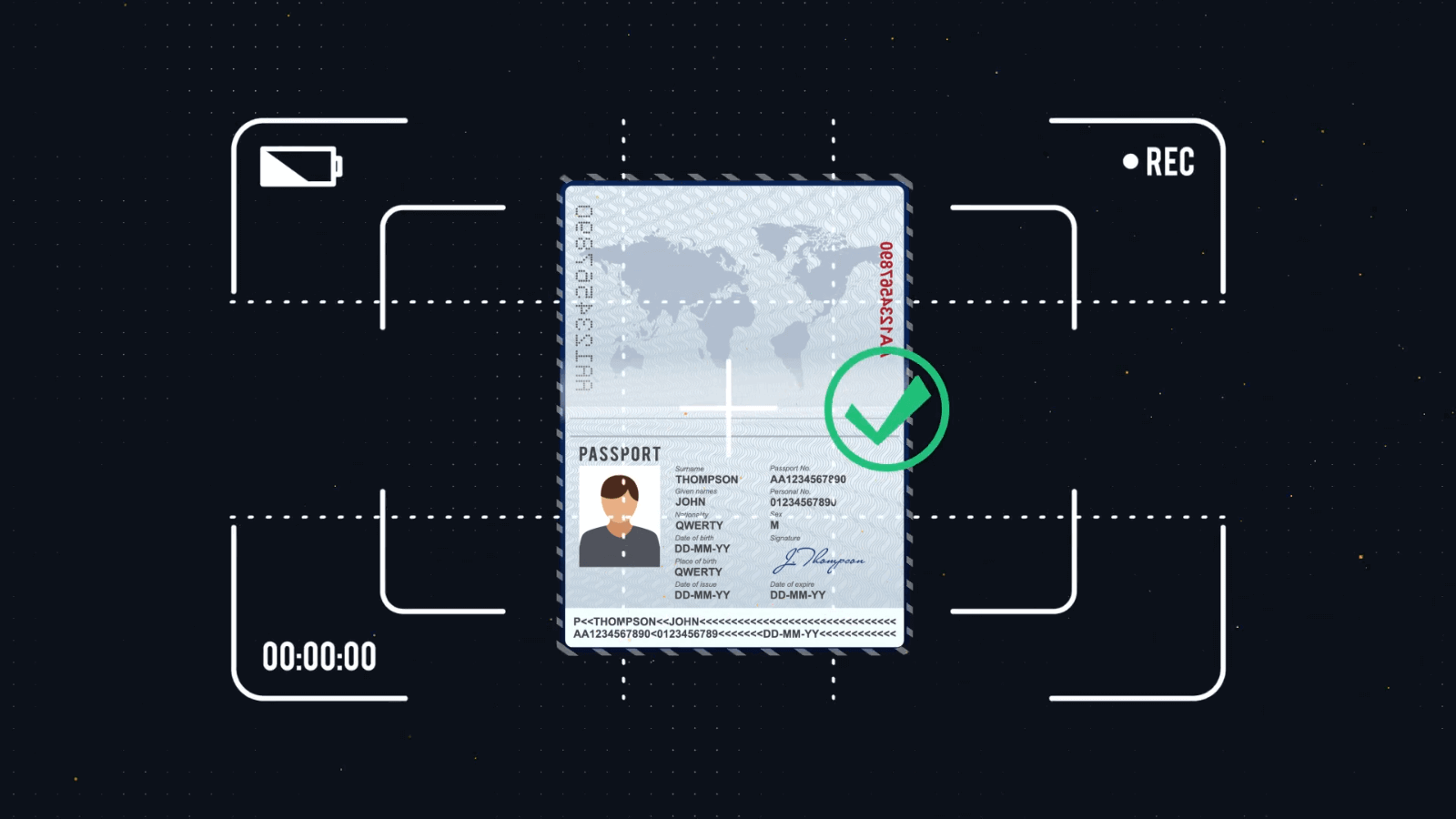
Ongeldig : We accepteren geen collages, screenshots of bewerkte foto's
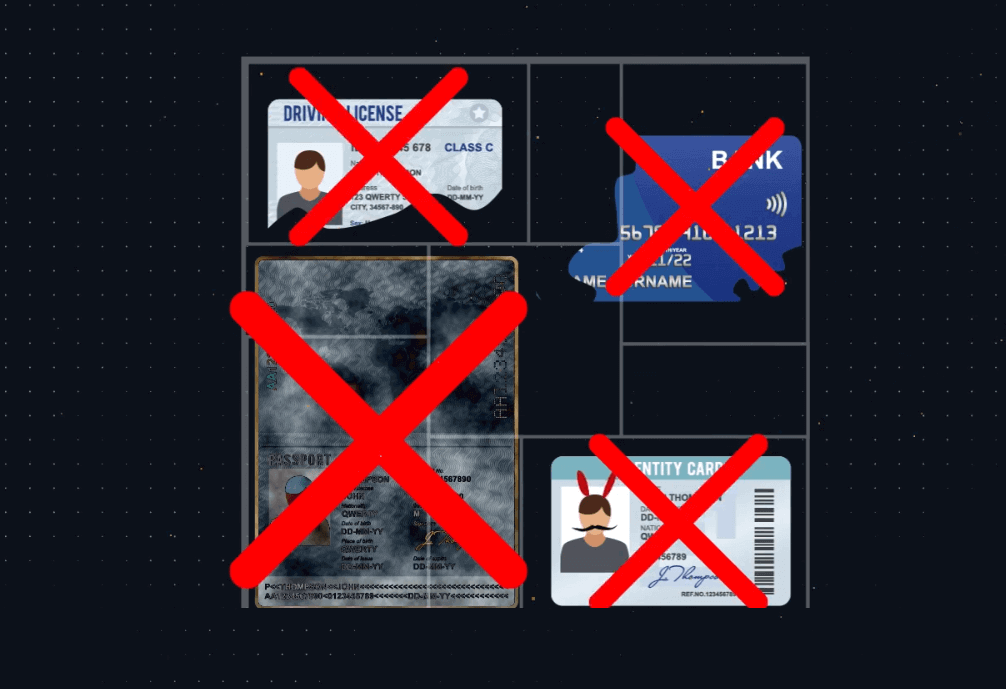
Stap 2. 3D-selfie
Je hebt je camera nodig om een 3D-selfie in kleur te maken. Je ziet de gedetailleerde instructies op het platform. 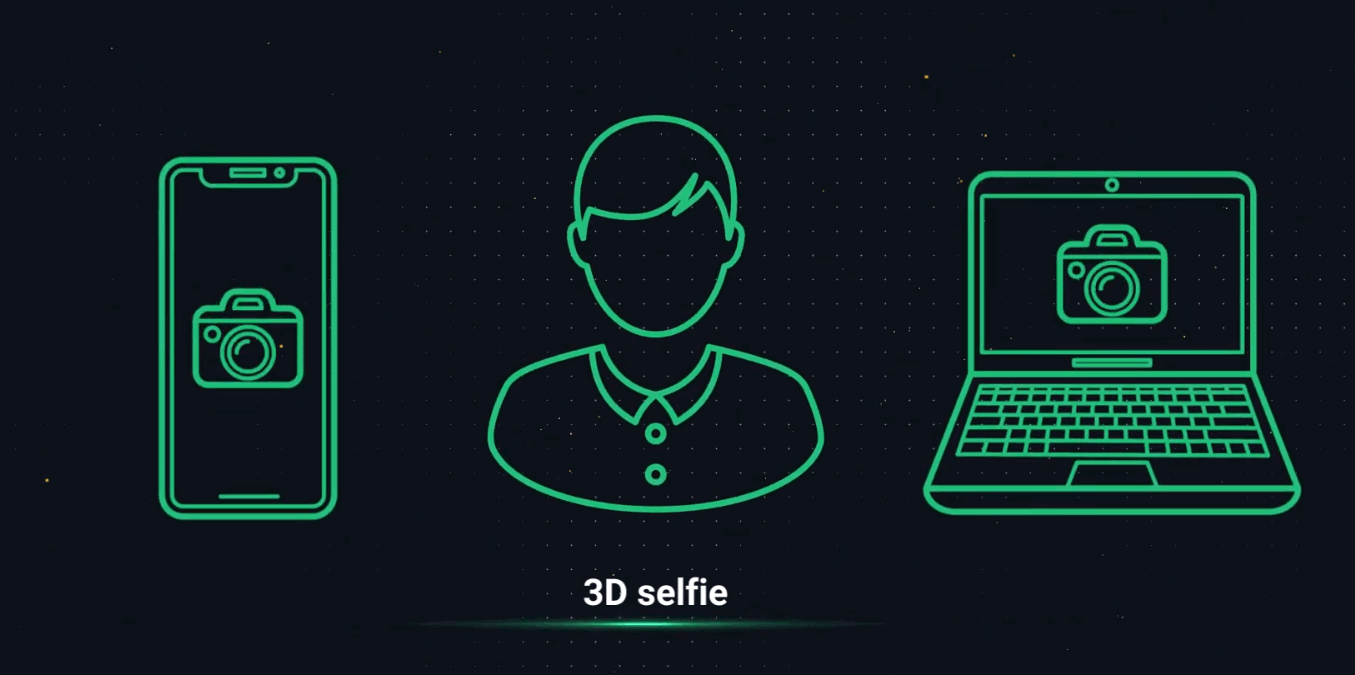
Als je om welke reden dan ook geen toegang hebt tot de camera op je computer, kun je jezelf een sms sturen en het proces op je telefoon voltooien. Je kunt je account ook verifiëren via de Olymptrade-app.
Stap 3. Bewijs van adres
Uw POA-document moet uw volledige naam, adres en uitgiftedatum bevatten, die niet ouder mogen zijn dan 3 maanden. 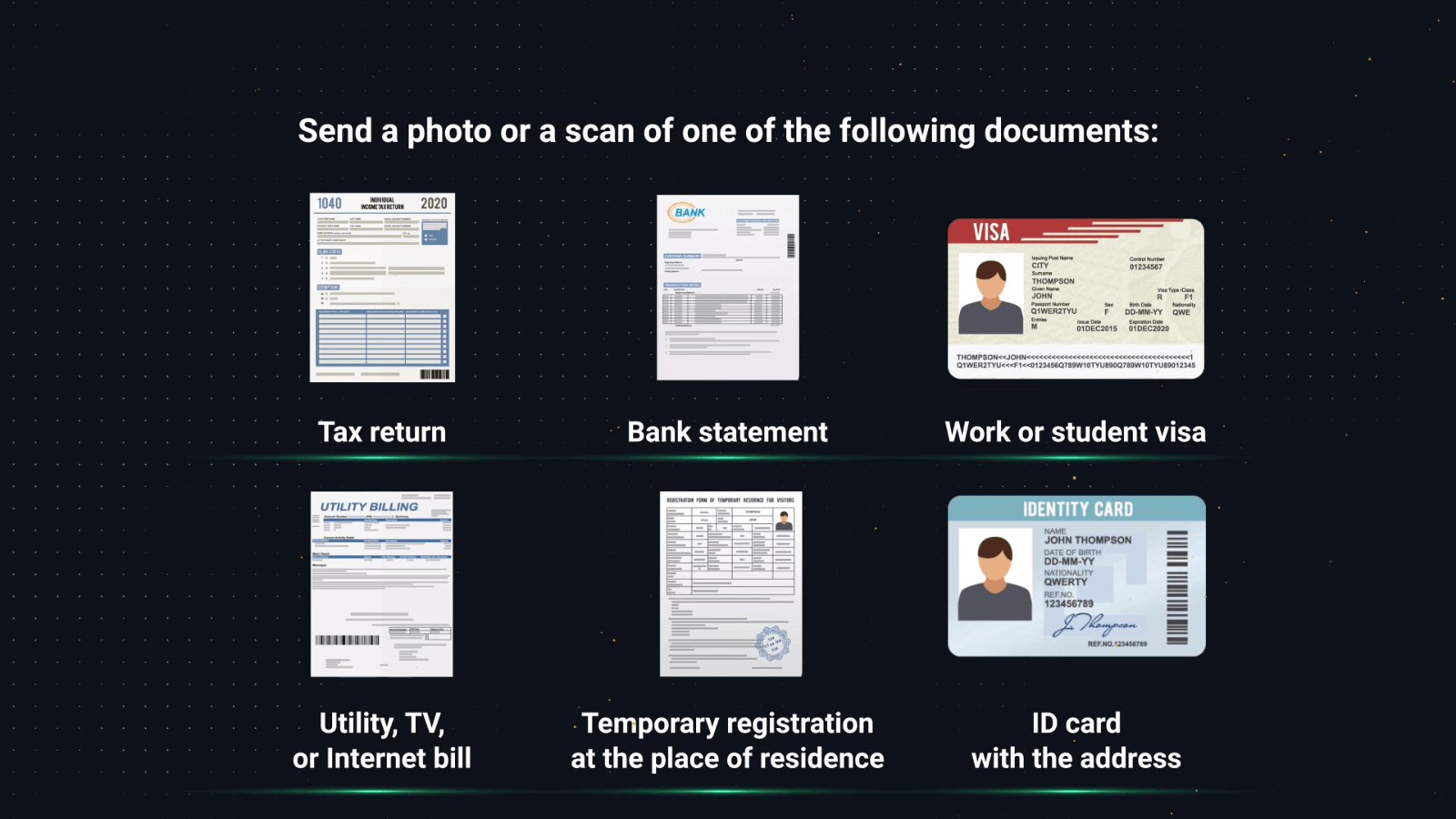
U kunt een van de volgende documenten gebruiken om uw adres te verifiëren:
– Bankafschrift (als uw adres erop staat)
– Creditcardafschrift
– Rekening voor elektriciteit, water of gas
– Telefoonrekening
– Internetrekening
– Brief van uw lokale gemeente
– Belastingbrief of -rekening
Houd er rekening mee dat rekeningen van mobiele telefoons, medische rekeningen, aankoopfacturen en verzekeringsafschriften niet worden geaccepteerd.
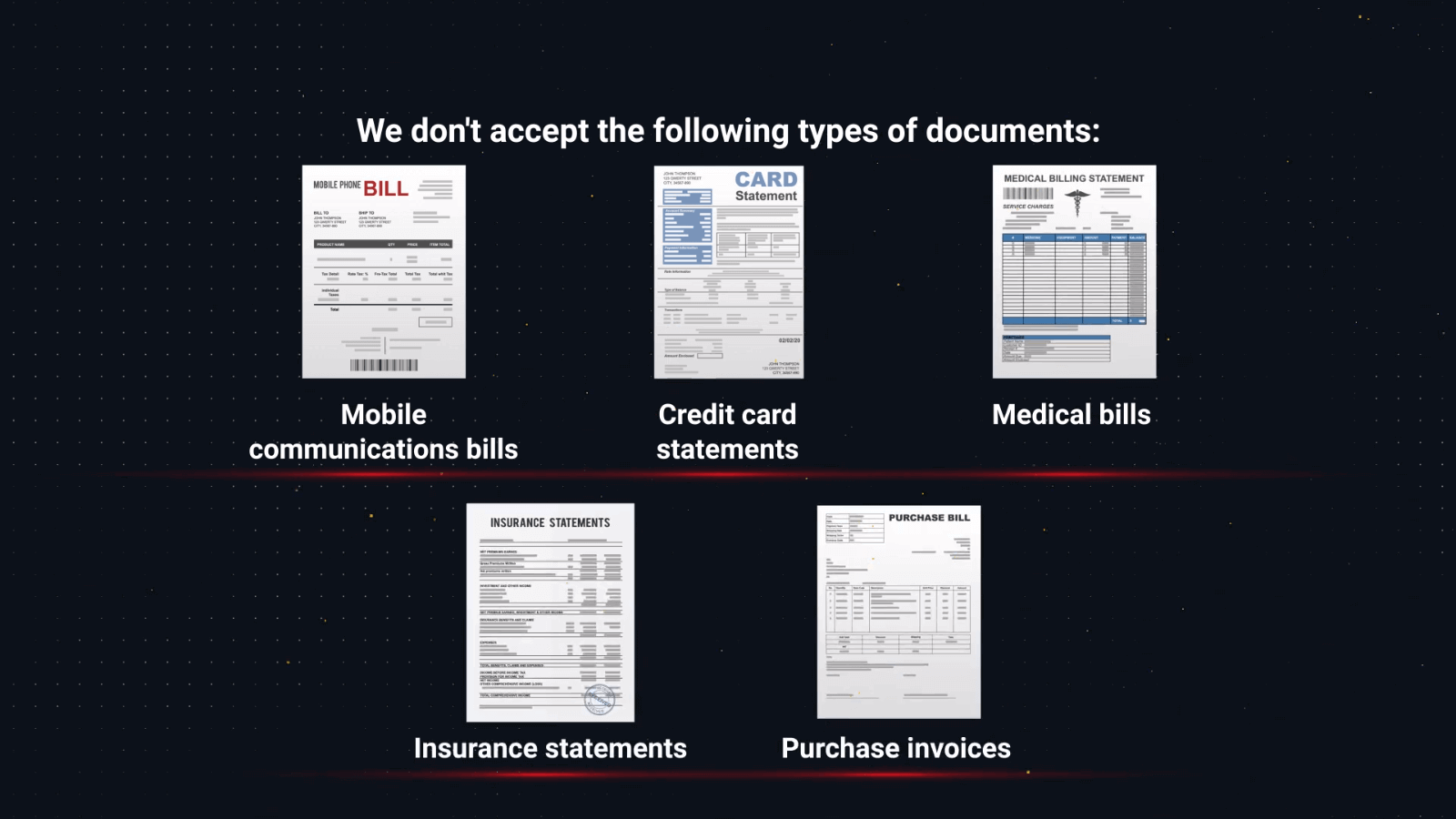
Stap 4. Bewijs van betaling
Als u geld stort via een bankpas, moet uw document de voorkant van uw kaart bevatten met uw volledige naam, de eerste 6 en laatste 4 cijfers en de vervaldatum. De overige nummers van de kaart mogen niet zichtbaar zijn in het document. 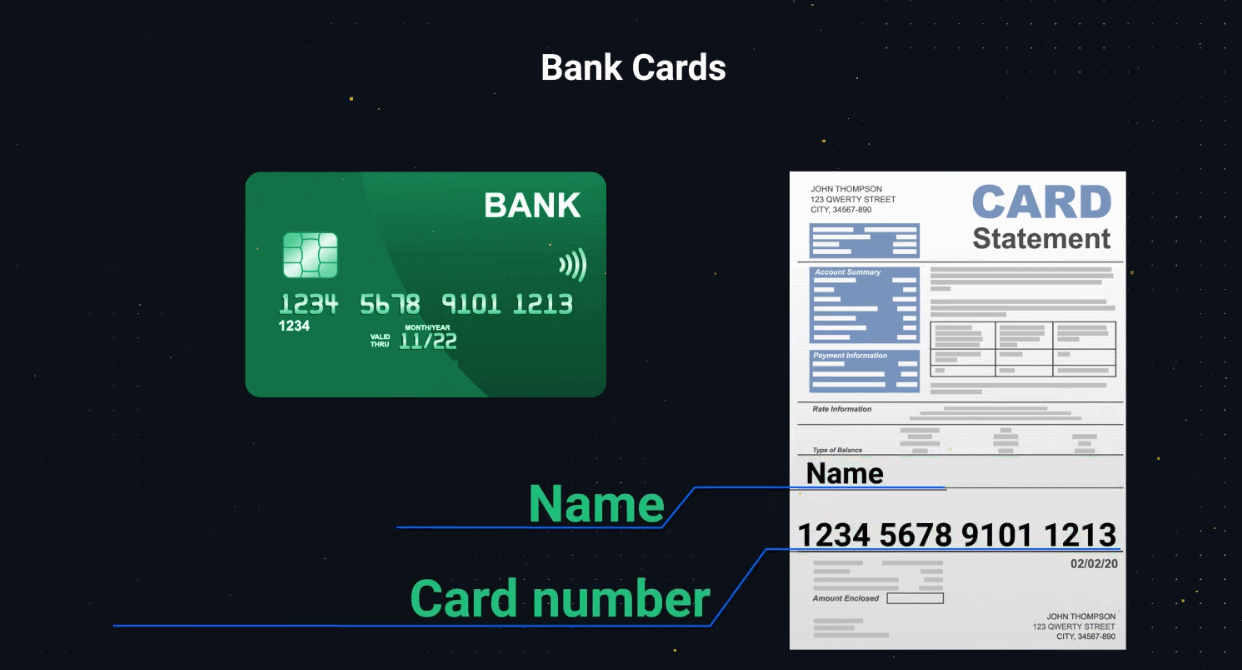
Als u geld stort via een elektronische portemonnee, moet u een document verstrekken met het nummer of e-mailadres van de portemonnee, de volledige naam van de rekeninghouder en de transactiegegevens zoals de datum en het bedrag.
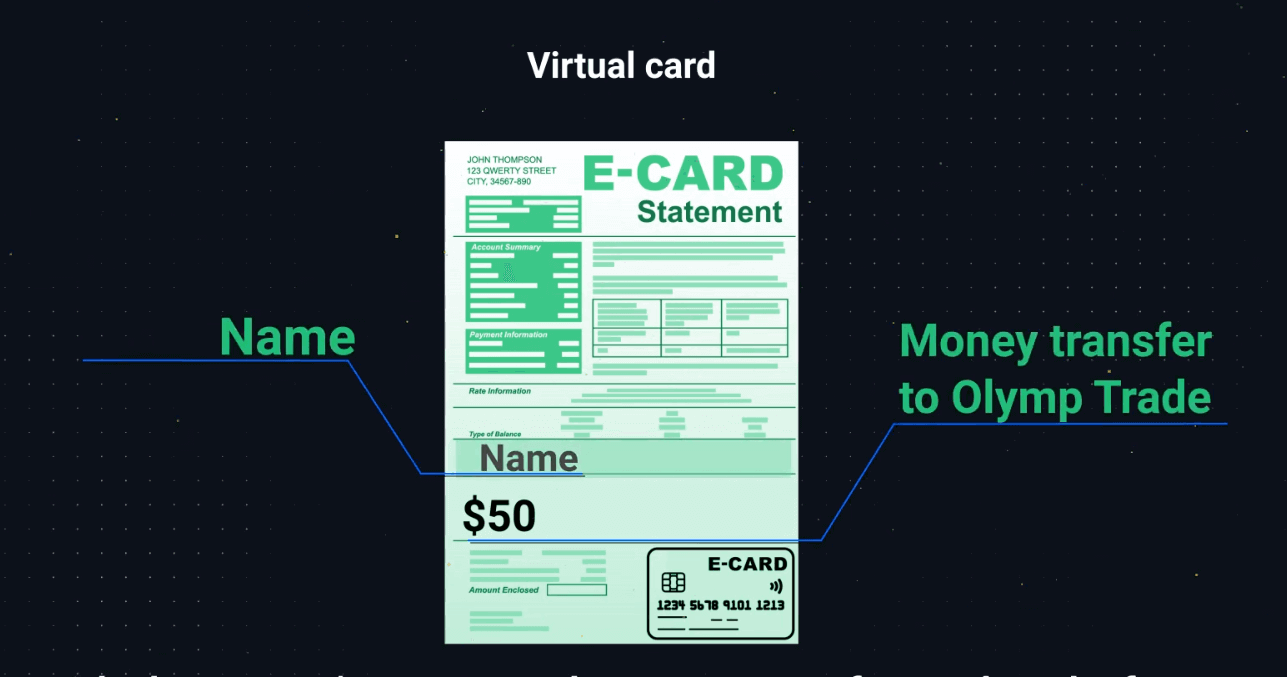
Controleer voordat u de documenten uploadt of uw e-wallet door die organisatie is geverifieerd.
Als u geld stort via een bankoverschrijving, moet het volgende zichtbaar zijn: bankrekeningnummer, voor- en achternaam van de rekeninghouder en de transactiegegevens zoals de datum en het bedrag.
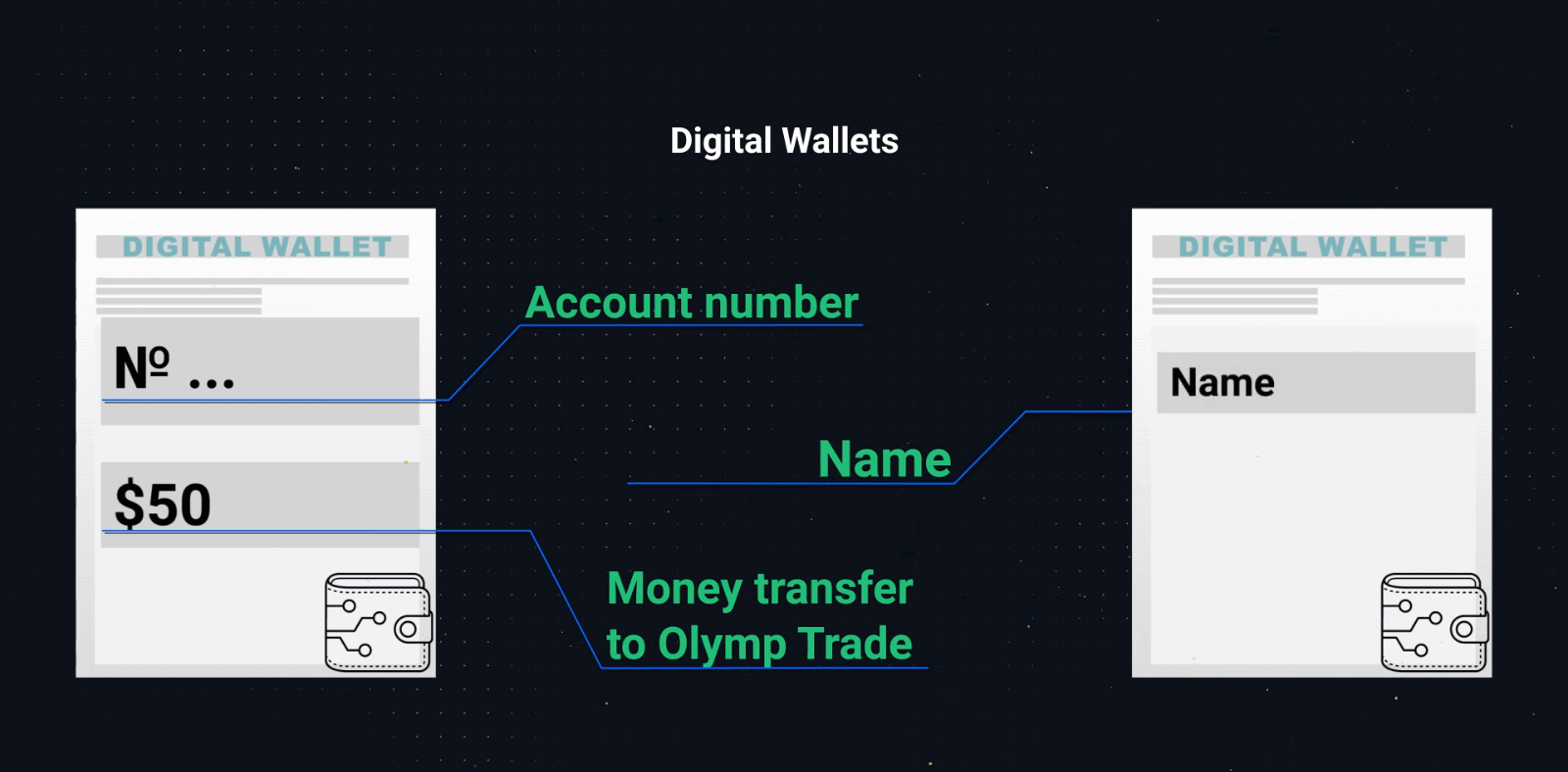
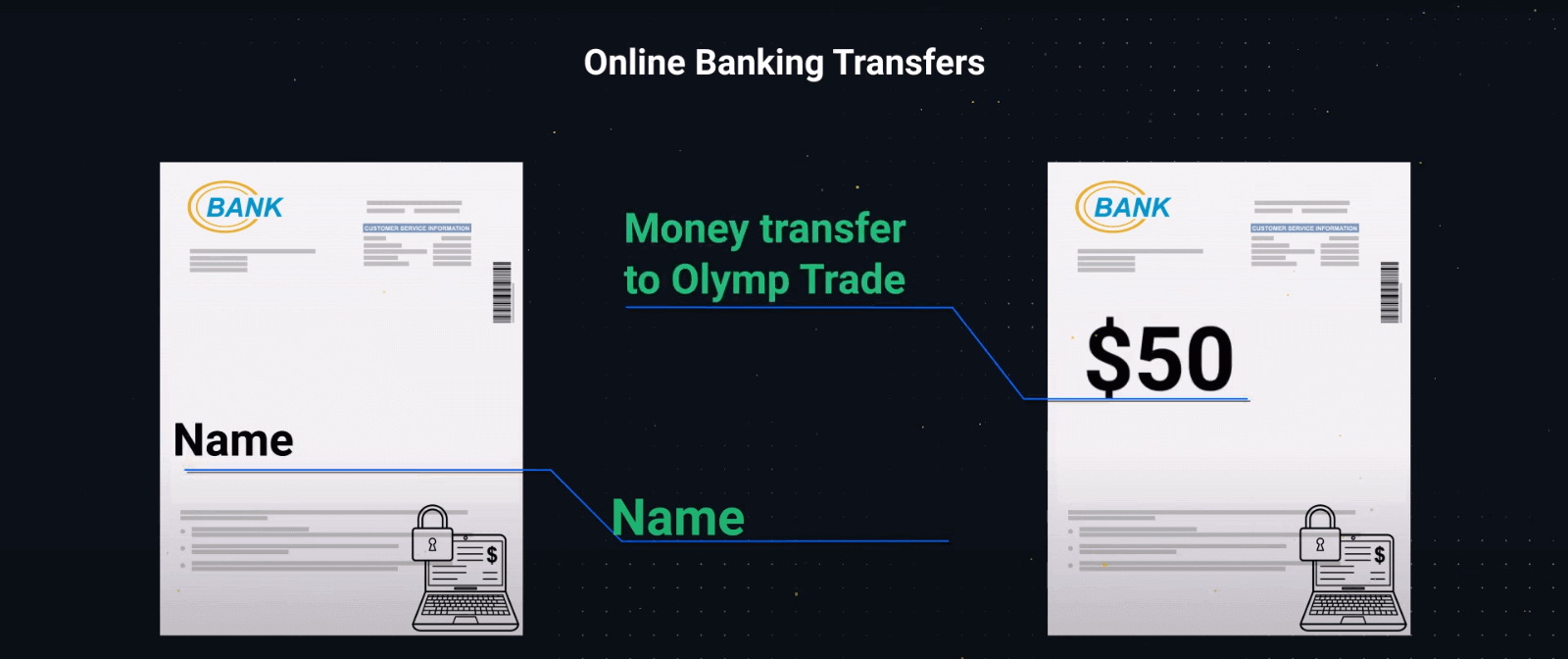
– Als de naam van de eigenaar, het bankrekeningnummer, het e-walletnummer of e-mailadres en de transactie naar het platform niet op dezelfde afbeelding te zien zijn, verstrek dan twee screenshots:
de eerste met de naam van de eigenaar en het e-wallet- of bankrekeningnummer.
De tweede met een e-wallet- of bankrekeningnummer en de transactie naar het platform.
– Wij accepteren graag een scan of een foto van de hierboven genoemde documenten.
– Zorg ervoor dat alle documenten zichtbaar zijn, met de randen ongesneden en scherp. Foto's of scans moeten in kleur zijn.
Wanneer is de verplichte verificatie gereed?
Zodra uw documenten zijn geüpload, duurt de verificatie doorgaans 24 uur of minder. In zeldzame gevallen kan het proces echter tot 5 werkdagen duren.U ontvangt een e-mail- of sms-melding over uw verificatiestatus. U kunt de huidige status van uw verificatie ook in uw profiel volgen.
Als er aanvullende documenten nodig zijn, sturen we u zo snel mogelijk een e-mail.
Alle relevante updates over uw verificatieproces vindt u in het gedeelte Accountverificatie van uw profiel.
Zo komt u er:
1. Ga naar het platform.
2. Klik op het pictogram Profiel.
3. Klik onderaan de pagina op Profielinstellingen.
4. Klik op Accountverificatie.
5. U ziet bijgewerkte informatie over uw verificatiestatus.
Veelgestelde vragen (FAQ)
Waarom is verificatie nodig?
Verificatie wordt voorgeschreven door financiële servicevoorschriften en is noodzakelijk om de veiligheid van uw account en financiële transacties te waarborgen. Houd er rekening mee dat uw informatie altijd veilig wordt bewaard en alleen wordt gebruikt voor nalevingsdoeleinden.
Hier zijn alle vereiste documenten om accountverificatie te voltooien:
– Paspoort of een door de overheid uitgegeven identiteitsbewijs
– 3D-selfie
– Bewijs van adres
– Bewijs van betaling (nadat u geld op uw account hebt gestort)
Wanneer moet ik mijn account verifiëren?
U kunt uw account op elk gewenst moment vrij verifiëren. Het is echter belangrijk om te onthouden dat zodra u een officieel verificatieverzoek van ons bedrijf hebt ontvangen, het proces verplicht wordt en binnen 14 dagen moet worden voltooid. Normaal gesproken wordt verificatie gevraagd wanneer u financiële transacties op het platform uitvoert. Er kunnen echter andere factoren zijn.
De procedure is een veelvoorkomende voorwaarde bij de meeste betrouwbare brokers en wordt bepaald door wettelijke vereisten. Het doel van het verificatieproces is om de veiligheid van uw account en transacties te waarborgen en te voldoen aan de vereisten voor het bestrijden van witwassen en Know Your Customer.
In welke gevallen moet ik de verificatie opnieuw uitvoeren?
1. Nieuwe betaalmethode. U wordt gevraagd om de verificatie te voltooien bij elke nieuwe betaalmethode die u gebruikt. 2. Ontbrekende of verouderde versie van de documenten. We kunnen vragen om ontbrekende of correcte versies van de documenten die nodig zijn om uw account te verifiëren.
3. Andere redenen zijn bijvoorbeeld als u uw contactgegevens wilt wijzigen.
Welke documenten heb ik nodig om mijn account te verifiëren?
Als u uw account wilt verifiëren, moet u de volgende documenten verstrekken: Situatie 1. Verificatie vóór het storten.
Om uw account te verifiëren vóór het storten, moet u een identiteitsbewijs (POI), een 3D-selfie en een adresbewijs (POA) uploaden.
Situatie 2. Verificatie na het storten.
Om de verificatie te voltooien nadat u geld op uw account hebt gestort, moet u een identiteitsbewijs (POI), een 3D-selfie, een adresbewijs (POA) en een betalingsbewijs (POP) uploaden.
Wat is identificatie?
Het invullen van het identificatieformulier is de eerste stap van het verificatieproces. Het wordt noodzakelijk zodra u $250/€250 of meer op uw account hebt gestort en een officieel identificatieverzoek van ons bedrijf hebt ontvangen. Identificatie hoeft slechts één keer te worden voltooid. U vindt uw identificatieverzoek in de rechterbovenhoek van uw profiel. Nadat u het identificatieformulier hebt ingediend, kan verificatie op elk moment worden aangevraagd.
Houd er rekening mee dat u 14 dagen de tijd hebt om het identificatieproces te voltooien.